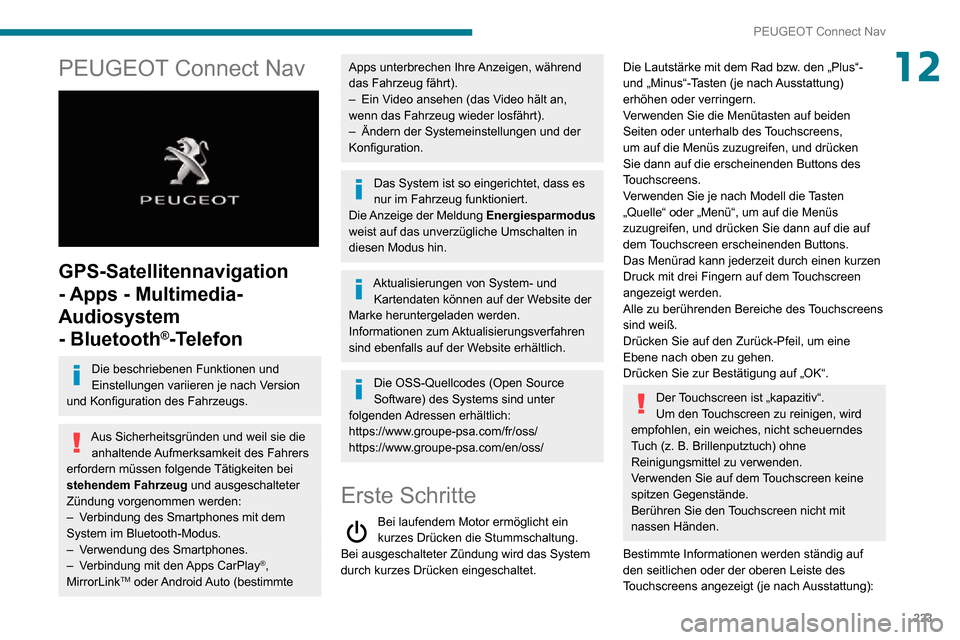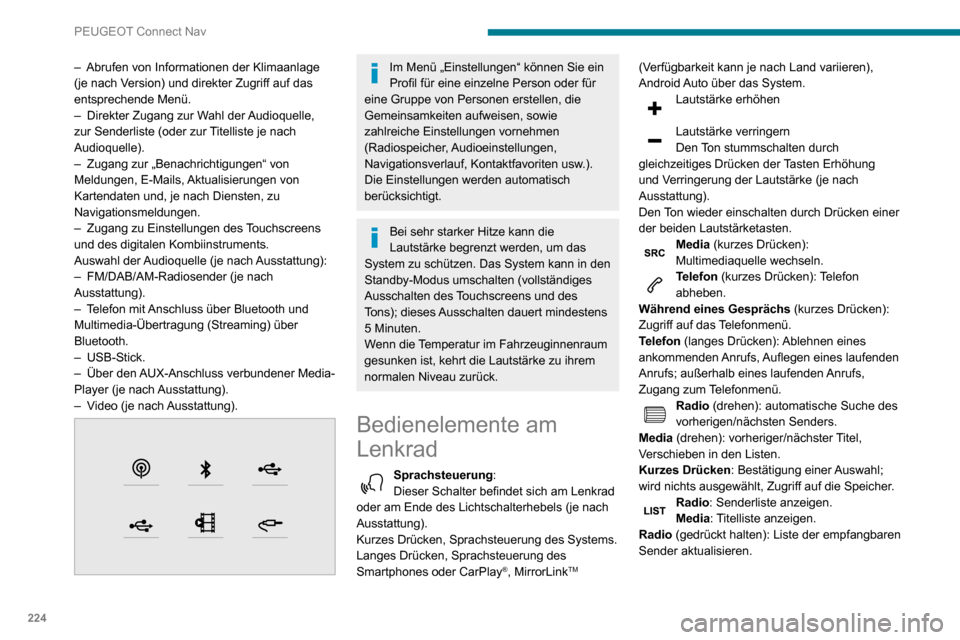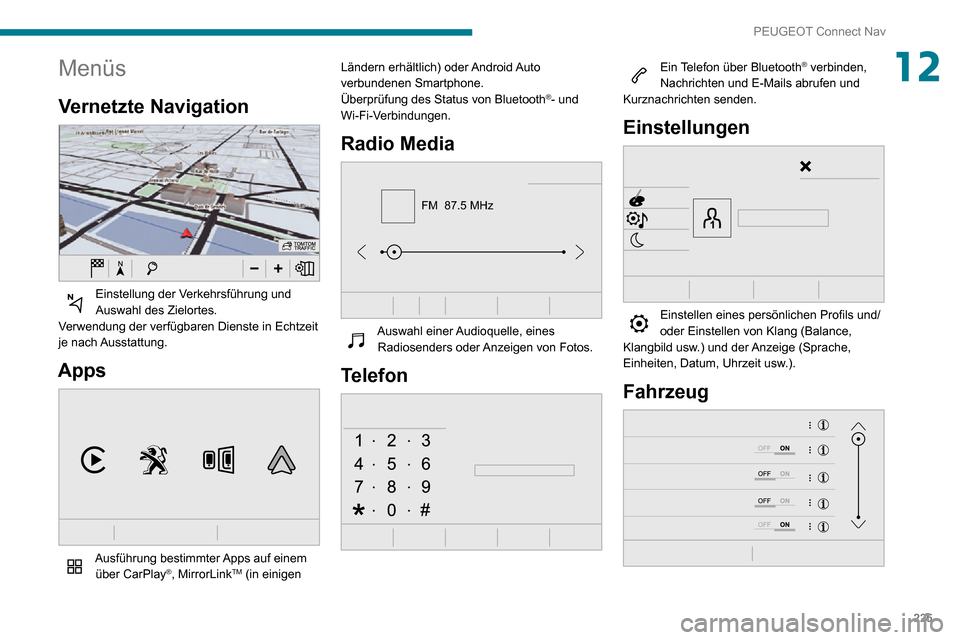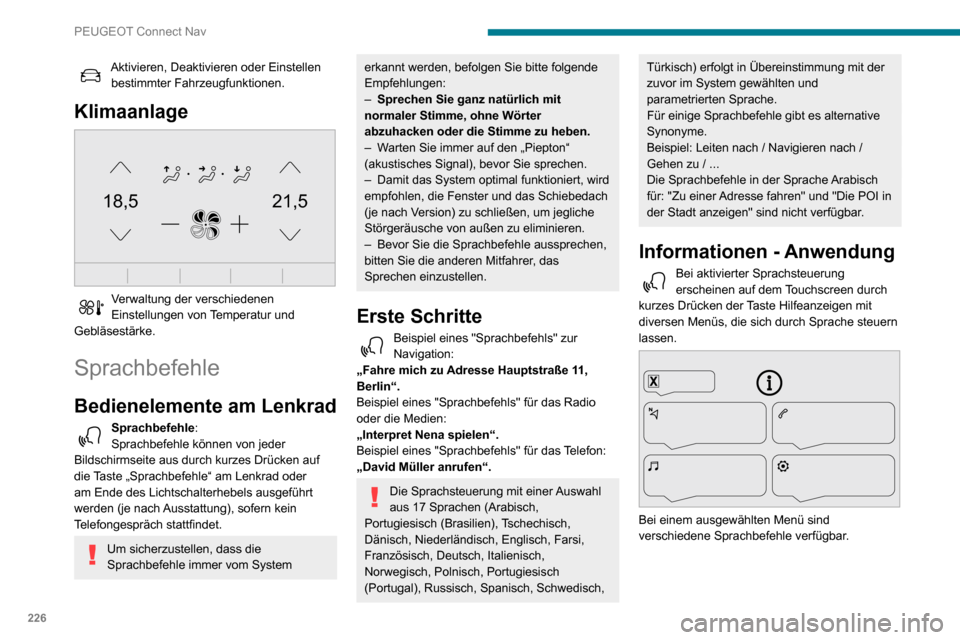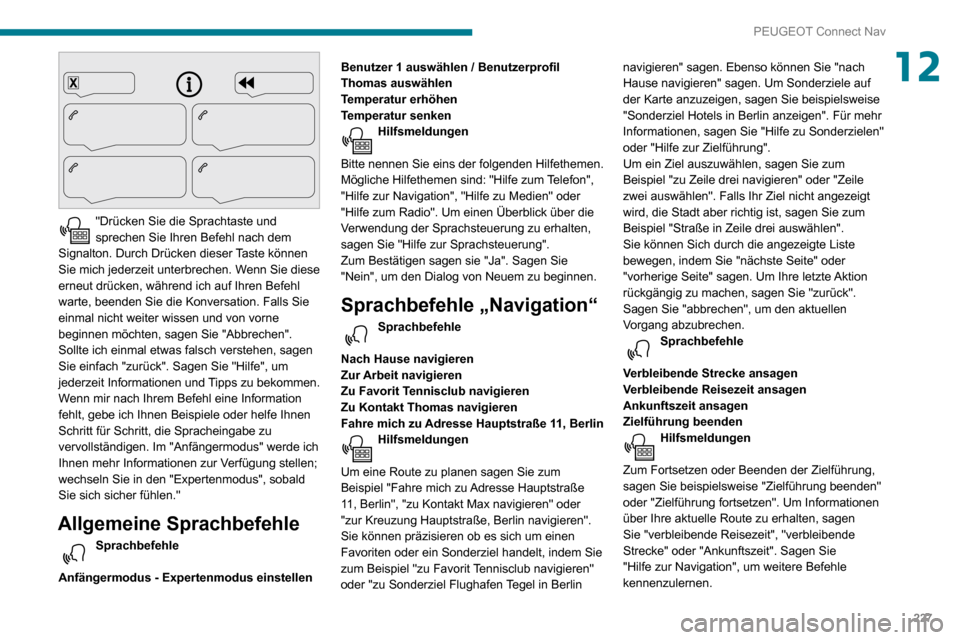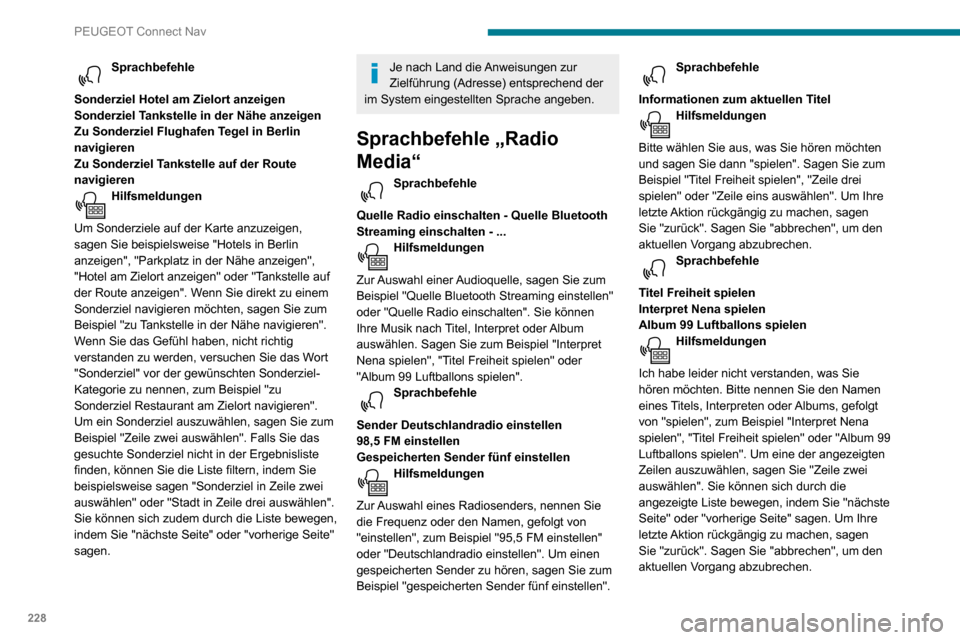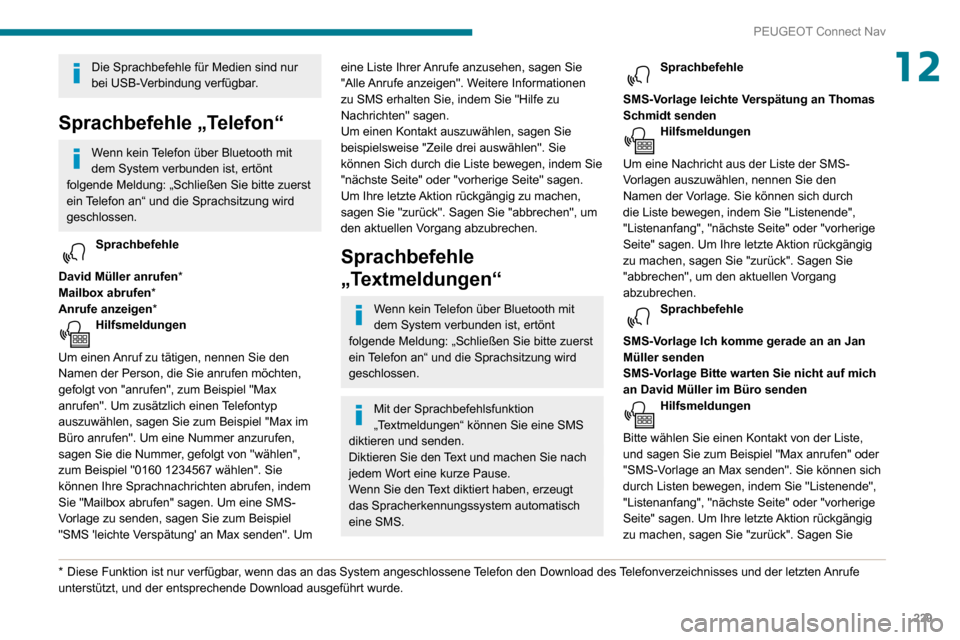Page 225 of 260
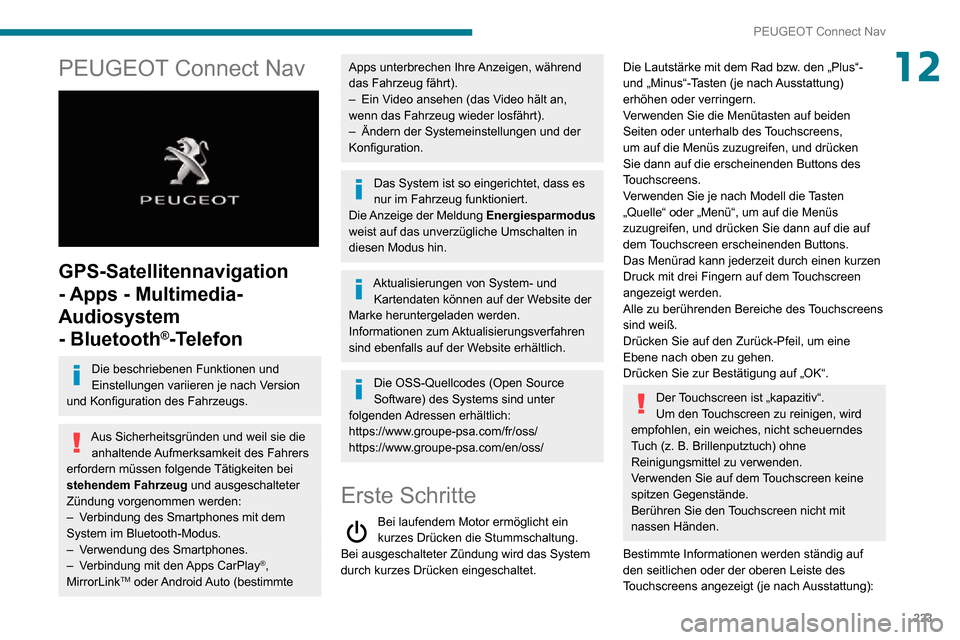
223
PEUGEOT Connect Nav
12PEUGEOT Connect Nav
GPS-Satellitennavigation
- Apps - Multimedia-
Audiosystem
- Bluetooth
®-Telefon
Die beschriebenen Funktionen und
Einstellungen variieren je nach Version
und Konfiguration des Fahrzeugs.
Aus Sicherheitsgründen und weil sie die anhaltende Aufmerksamkeit des Fahrers
erfordern müssen folgende Tätigkeiten bei
stehendem Fahrzeug und ausgeschalteter
Zündung vorgenommen werden:
– Verbindung des Smartphones mit dem System im Bluetooth-Modus.– Verwendung des Smartphones.– Verbindung mit den Apps CarPlay®,
MirrorLinkTM oder Android Auto (bestimmte
Apps unterbrechen Ihre Anzeigen, während
das Fahrzeug fährt).
– Ein Video ansehen (das Video hält an, wenn das Fahrzeug wieder losfährt).– Ändern der Systemeinstellungen und der Konfiguration.
Das System ist so eingerichtet, dass es
nur im Fahrzeug funktioniert.
Die Anzeige der Meldung Energiesparmodus
weist auf das unverzügliche Umschalten in
diesen Modus hin.
Aktualisierungen von System- und Kartendaten können auf der Website der
Marke heruntergeladen werden.
Informationen zum Aktualisierungsverfahren
sind ebenfalls auf der Website erhältlich.
Die OSS-Quellcodes (Open Source
Software) des Systems sind unter
folgenden Adressen erhältlich:
https://www.groupe-psa.com/fr/oss/
https://www.groupe-psa.com/en/oss/
Erste Schritte
Bei laufendem Motor ermöglicht ein kurzes Drücken die Stummschaltung.
Bei ausgeschalteter Zündung wird das System
durch kurzes Drücken eingeschaltet.
Die Lautstärke mit dem Rad bzw. den „Plus“-
und „Minus“-Tasten (je nach Ausstattung)
erhöhen oder verringern.
Verwenden Sie die Menütasten auf beiden
Seiten oder unterhalb des Touchscreens,
um auf die Menüs zuzugreifen, und drücken
Sie dann auf die erscheinenden Buttons des
Touchscreens.
Verwenden Sie je nach Modell die Tasten
„Quelle“ oder „Menü“, um auf die Menüs
zuzugreifen, und drücken Sie dann auf die auf
dem Touchscreen erscheinenden Buttons.
Das Menürad kann jederzeit durch einen kurzen
Druck mit drei Fingern auf dem Touchscreen
angezeigt werden.
Alle zu berührenden Bereiche des Touchscreens
sind weiß.
Drücken Sie auf den Zurück-Pfeil, um eine
Ebene nach oben zu gehen.
Drücken Sie zur Bestätigung auf „OK“.
Der Touchscreen ist „kapazitiv“.
Um den Touchscreen zu reinigen, wird
empfohlen, ein weiches, nicht scheuerndes
Tuch (z. B. Brillenputztuch) ohne
Reinigungsmittel zu verwenden.
Verwenden Sie auf dem Touchscreen keine
spitzen Gegenstände.
Berühren Sie den Touchscreen nicht mit
nassen Händen.
Bestimmte Informationen werden ständig auf
den seitlichen oder der oberen Leiste des
Touchscreens angezeigt (je nach Ausstattung):
Page 226 of 260
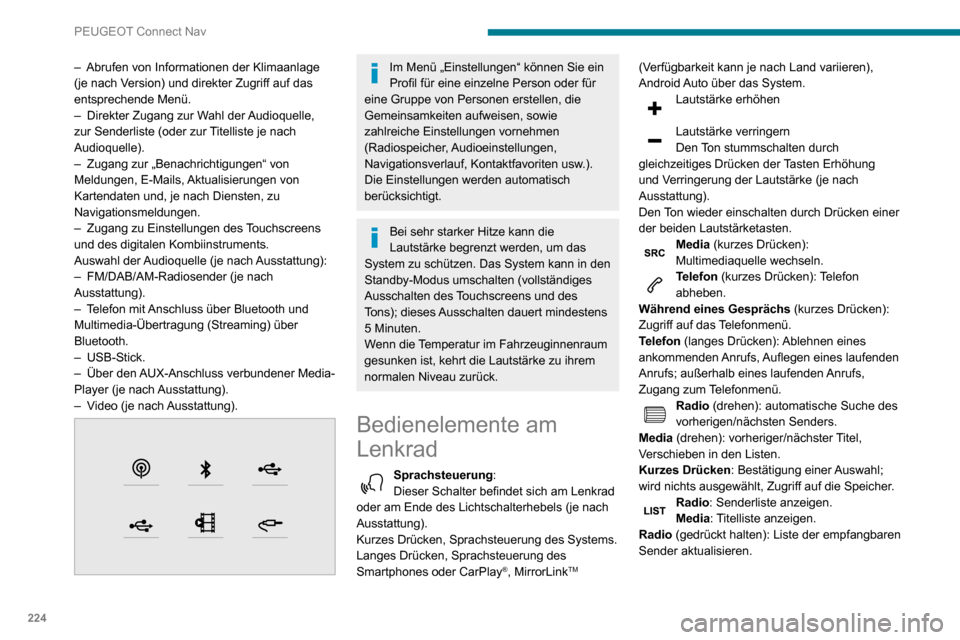
224
PEUGEOT Connect Nav
Menüs
Vernetzte Navigation
Einstellung der Verkehrsführung und Auswahl des Zielortes.
Verwendung der verfügbaren Dienste in Echtzeit
je nach Ausstattung.
Apps
Ausführung bestimmter Apps auf einem über CarPlay®, MirrorLinkTM (in einigen
– Abrufen von Informationen der Klimaanlage (je nach Version) und direkter Zugriff auf das
entsprechende Menü.
– Direkter Zugang zur W ahl der Audioquelle, zur Senderliste (oder zur Titelliste je nach
Audioquelle).
– Zugang zur „Benachrichtigungen“ von Meldungen, E-Mails, Aktualisierungen von
Kartendaten und, je nach Diensten, zu
Navigationsmeldungen.
– Zugang zu Einstellungen des Touchscreens und des digitalen Kombiinstruments.
Auswahl der Audioquelle (je nach Ausstattung):
– FM/DAB/AM-Radiosender (je nach Ausstattung).– Telefon mit Anschluss über Bluetooth und Multimedia-Übertragung (Streaming) über
Bluetooth.
– USB-Stick.– Über den AUX-Anschluss verbundener Media-Player (je nach Ausstattung).– Video (je nach Ausstattung).
Im Menü „Einstellungen“ können Sie ein
Profil für eine einzelne Person oder für
eine Gruppe von Personen erstellen, die
Gemeinsamkeiten aufweisen, sowie
zahlreiche Einstellungen vornehmen
(Radiospeicher, Audioeinstellungen,
Navigationsverlauf, Kontaktfavoriten usw.).
Die Einstellungen werden automatisch
berücksichtigt.
Bei sehr starker Hitze kann die
Lautstärke begrenzt werden, um das
System zu schützen. Das System kann in den
Standby-Modus umschalten (vollständiges
Ausschalten des Touchscreens und des
Tons); dieses Ausschalten dauert mindestens
5 Minuten.Wenn die Temperatur im Fahrzeuginnenraum
gesunken ist, kehrt die Lautstärke zu ihrem
normalen Niveau zurück.
Bedienelemente am
Lenkrad
Sprachsteuerung:
Dieser Schalter befindet sich am Lenkrad
oder am Ende des Lichtschalterhebels (je nach
Ausstattung).
Kurzes Drücken, Sprachsteuerung des Systems.
Langes Drücken, Sprachsteuerung des
Smartphones oder CarPlay
®, MirrorLinkTM (Verfügbarkeit kann je nach Land variieren),
Android Auto über das System.
Lautstärke erhöhen
Lautstärke verringern
Den Ton stummschalten durch
gleichzeitiges Drücken der Tasten Erhöhung
und Verringerung der Lautstärke (je nach
Ausstattung).
Den Ton wieder einschalten durch Drücken einer
der beiden Lautstärketasten.
Media (kurzes Drücken):
Multimediaquelle wechseln.
Telefon (kurzes Drücken): Telefon
abheben.
Während eines Gesprächs (kurzes Drücken):
Zugriff auf das Telefonmenü.
Telefon (langes Drücken): Ablehnen eines
ankommenden Anrufs, Auflegen eines laufenden
Anrufs; außerhalb eines laufenden Anrufs,
Zugang zum Telefonmenü.
Radio (drehen): automatische Suche des
vorherigen/nächsten Senders.
Media (drehen): vorheriger/nächster Titel,
Verschieben in den Listen.
Kurzes Drücken : Bestätigung einer Auswahl;
wird nichts ausgewählt, Zugriff auf die Speicher.
Radio: Senderliste anzeigen.
Media: Titelliste anzeigen.
Radio (gedrückt halten): Liste der empfangbaren
Sender aktualisieren.
Page 227 of 260
225
PEUGEOT Connect Nav
12Menüs
Vernetzte Navigation
Einstellung der Verkehrsführung und Auswahl des Zielortes.
Verwendung der verfügbaren Dienste in Echtzeit
je nach Ausstattung.
Apps
Ausführung bestimmter Apps auf einem über CarPlay®, MirrorLinkTM (in einigen Ländern erhältlich) oder Android Auto
verbundenen Smartphone.
Überprüfung des Status von Bluetooth
®- und
Wi-Fi-Verbindungen.
Radio Media
FM 87.5 MHz
Auswahl einer Audioquelle, eines Radiosenders oder Anzeigen von Fotos.
Telefon
Ein Telefon über Bluetooth® verbinden,
Nachrichten und E-Mails abrufen und
Kurznachrichten senden.
Einstellungen
Einstellen eines persönlichen Profils und/oder Einstellen von Klang (Balance,
Klangbild usw.) und der Anzeige (Sprache,
Einheiten, Datum, Uhrzeit usw.).
Fahrzeug
Page 228 of 260
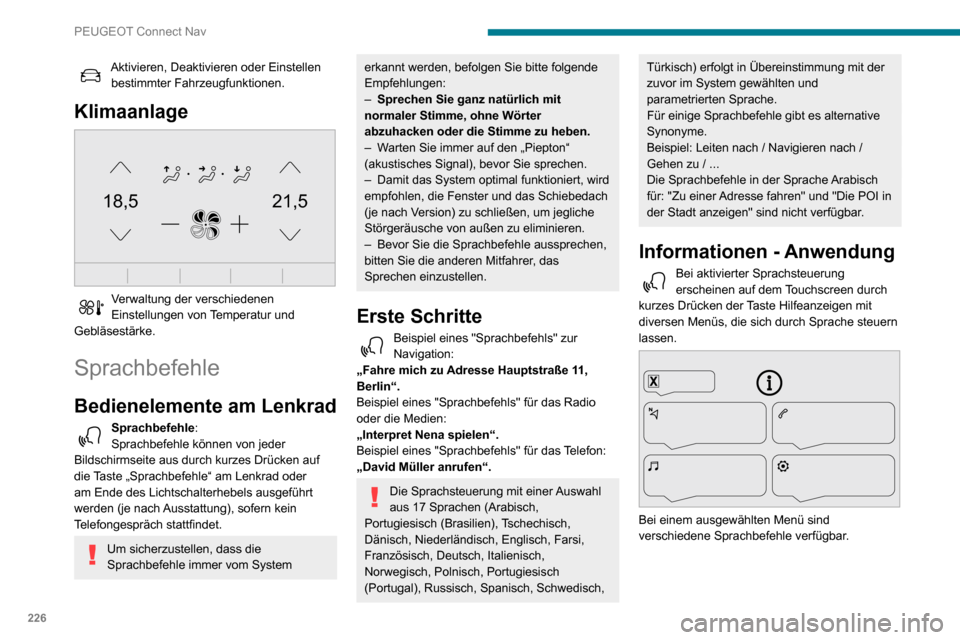
226
PEUGEOT Connect Nav
"Drücken Sie die Sprachtaste und sprechen Sie Ihren Befehl nach dem
Signalton. Durch Drücken dieser Taste können
Sie mich jederzeit unterbrechen. Wenn Sie diese
erneut drücken, während ich auf Ihren Befehl
warte, beenden Sie die Konversation. Falls Sie
einmal nicht weiter wissen und von vorne
beginnen möchten, sagen Sie "Abbrechen".
Sollte ich einmal etwas falsch verstehen, sagen
Sie einfach "zurück". Sagen Sie "Hilfe", um
jederzeit Informationen und Tipps zu bekommen.
Wenn mir nach Ihrem Befehl eine Information
fehlt, gebe ich Ihnen Beispiele oder helfe Ihnen
Schritt für Schritt, die Spracheingabe zu
vervollständigen. Im "Anfängermodus" werde ich
Ihnen mehr Informationen zur Verfügung stellen;
wechseln Sie in den "Expertenmodus", sobald
Sie sich sicher fühlen."
Allgemeine Sprachbefehle
Sprachbefehle
Anfängermodus - Expertenmodus einstellen
Aktivieren, Deaktivieren oder Einstellen bestimmter Fahrzeugfunktionen.
Klimaanlage
21,518,5
Verwaltung der verschiedenen Einstellungen von Temperatur und
Gebläsestärke.
Sprachbefehle
Bedienelemente am Lenkrad
Sprachbefehle:
Sprachbefehle können von jeder
Bildschirmseite aus durch kurzes Drücken auf
die Taste „Sprachbefehle“ am Lenkrad oder
am Ende des Lichtschalterhebels ausgeführt
werden (je nach Ausstattung), sofern kein
Telefongespräch stattfindet.
Um sicherzustellen, dass die
Sprachbefehle immer vom System
erkannt werden, befolgen Sie bitte folgende
Empfehlungen:
– Sprechen Sie ganz natürlich mit
normaler Stimme, ohne Wörter
abzuhacken oder die Stimme zu heben.
– Warten Sie immer auf den „Piepton“ (akustisches Signal), bevor Sie sprechen.– Damit das System optimal funktioniert, wird empfohlen, die Fenster und das Schiebedach
(je nach Version) zu schließen, um jegliche
Störgeräusche von außen zu eliminieren.
– Bevor Sie die Sprachbefehle aussprechen, bitten Sie die anderen Mitfahrer, das
Sprechen einzustellen.
Erste Schritte
Beispiel eines "Sprachbefehls" zur Navigation:
„Fahre mich zu Adresse Hauptstraße 11,
Berlin“.
Beispiel eines "Sprachbefehls" für das Radio
oder die Medien:
„Interpret Nena spielen“.
Beispiel eines "Sprachbefehls" für das Telefon:
„David Müller anrufen“.
Die Sprachsteuerung mit einer Auswahl
aus 17 Sprachen (Arabisch,
Portugiesisch (Brasilien), Tschechisch,
Dänisch, Niederländisch, Englisch, Farsi,
Französisch, Deutsch, Italienisch,
Norwegisch, Polnisch, Portugiesisch
(Portugal), Russisch, Spanisch, Schwedisch,
Türkisch) erfolgt in Übereinstimmung mit der
zuvor im System gewählten und
parametrierten Sprache.
Für einige Sprachbefehle gibt es alternative
Synonyme.
Beispiel: Leiten nach / Navigieren nach /
Gehen zu / ...
Die Sprachbefehle in der Sprache Arabisch
für: "Zu einer Adresse fahren" und "Die POI in
der Stadt anzeigen" sind nicht verfügbar.
Informationen - Anwendung
Bei aktivierter Sprachsteuerung erscheinen auf dem Touchscreen durch
kurzes Drücken der Taste Hilfeanzeigen mit
diversen Menüs, die sich durch Sprache steuern
lassen.
Bei einem ausgewählten Menü sind
verschiedene Sprachbefehle verfügbar.
Page 229 of 260
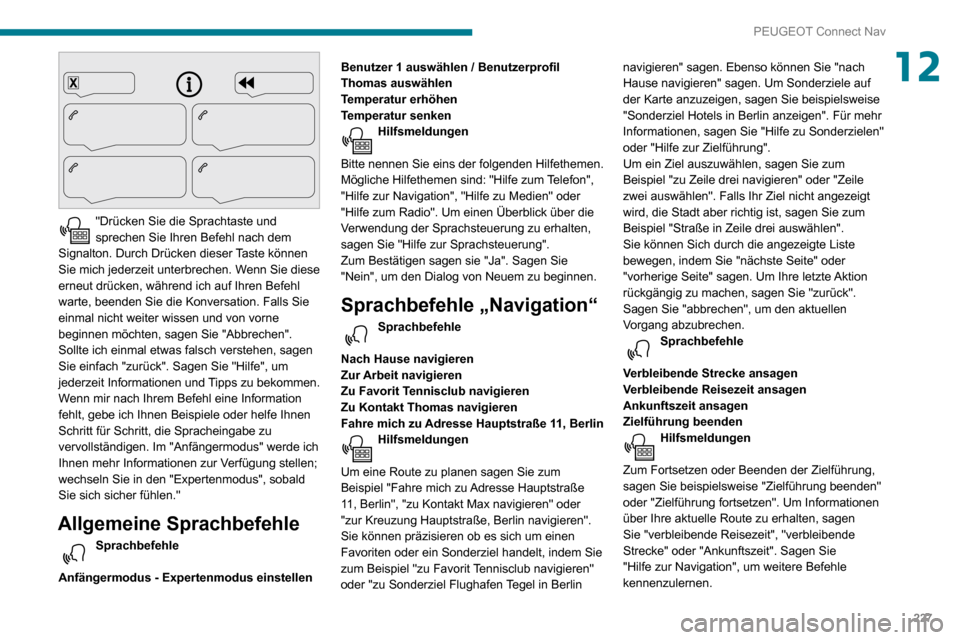
227
PEUGEOT Connect Nav
12
"Drücken Sie die Sprachtaste und sprechen Sie Ihren Befehl nach dem
Signalton. Durch Drücken dieser Taste können
Sie mich jederzeit unterbrechen. Wenn Sie diese
erneut drücken, während ich auf Ihren Befehl
warte, beenden Sie die Konversation. Falls Sie
einmal nicht weiter wissen und von vorne
beginnen möchten, sagen Sie "Abbrechen".
Sollte ich einmal etwas falsch verstehen, sagen
Sie einfach "zurück". Sagen Sie "Hilfe", um
jederzeit Informationen und Tipps zu bekommen.
Wenn mir nach Ihrem Befehl eine Information
fehlt, gebe ich Ihnen Beispiele oder helfe Ihnen
Schritt für Schritt, die Spracheingabe zu
vervollständigen. Im "Anfängermodus" werde ich
Ihnen mehr Informationen zur Verfügung stellen;
wechseln Sie in den "Expertenmodus", sobald
Sie sich sicher fühlen."
Allgemeine Sprachbefehle
Sprachbefehle
Anfängermodus - Expertenmodus einstellen Benutzer 1 auswählen / Benutzerprofil
Thomas auswählen
Temperatur erhöhen
Temperatur senken
Hilfsmeldungen
Bitte nennen Sie eins der folgenden Hilfethemen.
Mögliche Hilfethemen sind: "Hilfe zum Telefon",
"Hilfe zur Navigation", "Hilfe zu Medien" oder
"Hilfe zum Radio". Um einen Überblick über die
Verwendung der Sprachsteuerung zu erhalten,
sagen Sie "Hilfe zur Sprachsteuerung".
Zum Bestätigen sagen sie "Ja". Sagen Sie
"Nein", um den Dialog von Neuem zu beginnen.
Sprachbefehle „Navigation“
Sprachbefehle
Nach Hause navigieren
Zur Arbeit navigieren
Zu Favorit Tennisclub navigieren
Zu Kontakt Thomas navigieren
Fahre mich zu Adresse Hauptstraße 11, Berlin
Hilfsmeldungen
Um eine Route zu planen sagen Sie zum
Beispiel "Fahre mich zu Adresse Hauptstraße
11, Berlin", "zu Kontakt Max navigieren" oder
"zur Kreuzung Hauptstraße, Berlin navigieren".
Sie können präzisieren ob es sich um einen
Favoriten oder ein Sonderziel handelt, indem Sie
zum Beispiel "zu Favorit Tennisclub navigieren"
oder "zu Sonderziel Flughafen Tegel in Berlin navigieren" sagen. Ebenso können Sie "nach
Hause navigieren" sagen. Um Sonderziele auf
der Karte anzuzeigen, sagen Sie beispielsweise
"Sonderziel Hotels in Berlin anzeigen". Für mehr
Informationen, sagen Sie "Hilfe zu Sonderzielen"
oder "Hilfe zur Zielführung".
Um ein Ziel auszuwählen, sagen Sie zum
Beispiel "zu Zeile drei navigieren" oder "Zeile
zwei auswählen". Falls Ihr Ziel nicht angezeigt
wird, die Stadt aber richtig ist, sagen Sie zum
Beispiel "Straße in Zeile drei auswählen".
Sie können Sich durch die angezeigte Liste
bewegen, indem Sie "nächste Seite" oder
"vorherige Seite" sagen. Um Ihre letzte Aktion
rückgängig zu machen, sagen Sie "zurück".
Sagen Sie "abbrechen", um den aktuellen
Vorgang abzubrechen.
Sprachbefehle
Verbleibende Strecke ansagen
Verbleibende Reisezeit ansagen
Ankunftszeit ansagen
Zielführung beenden
Hilfsmeldungen
Zum Fortsetzen oder Beenden der Zielführung,
sagen Sie beispielsweise "Zielführung beenden"
oder "Zielführung fortsetzen". Um Informationen
über Ihre aktuelle Route zu erhalten, sagen
Sie "verbleibende Reisezeit", "verbleibende
Strecke" oder "Ankunftszeit". Sagen Sie
"Hilfe zur Navigation", um weitere Befehle
kennenzulernen.
Page 230 of 260
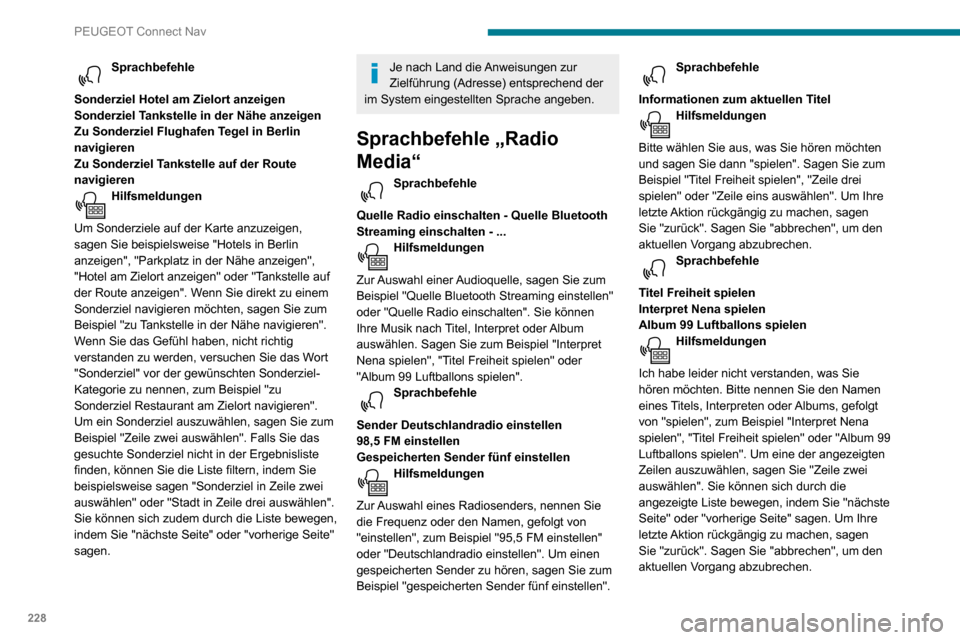
228
PEUGEOT Connect Nav
Die Sprachbefehle für Medien sind nur bei USB-Verbindung verfügbar.
Sprachbefehle „Telefon“
Wenn kein Telefon über Bluetooth mit
dem System verbunden ist, ertönt
folgende Meldung: „Schließen Sie bitte zuerst
ein Telefon an“ und die Sprachsitzung wird
geschlossen.
Sprachbefehle
David Müller anrufen*
Mailbox abrufen *
Anrufe anzeigen*
Hilfsmeldungen
Um einen Anruf zu tätigen, nennen Sie den
Namen der Person, die Sie anrufen möchten,
gefolgt von "anrufen", zum Beispiel "Max
anrufen". Um zusätzlich einen Telefontyp
auszuwählen, sagen Sie zum Beispiel "Max im
Büro anrufen". Um eine Nummer anzurufen,
sagen Sie die Nummer, gefolgt von "wählen",
zum Beispiel "0160 1234567 wählen". Sie
können Ihre Sprachnachrichten abrufen, indem
Sie "Mailbox abrufen" sagen. Um eine SMS-
Vorlage zu senden, sagen Sie zum Beispiel
"SMS 'leichte Verspätung' an Max senden". Um
* Diese Funktion ist nur verfügbar, wenn das an das System angeschlossene Telefon den Download des Telefonverzeichnisses und der letzten Anrufe unterstützt, und der entsprechende Download ausgeführt wurde.
Sprachbefehle
Sonderziel Hotel am Zielort anzeigen
Sonderziel Tankstelle in der Nähe anzeigen
Zu Sonderziel Flughafen Tegel in Berlin
navigieren
Zu Sonderziel Tankstelle auf der Route
navigieren
Hilfsmeldungen
Um Sonderziele auf der Karte anzuzeigen,
sagen Sie beispielsweise "Hotels in Berlin
anzeigen", "Parkplatz in der Nähe anzeigen",
"Hotel am Zielort anzeigen" oder "Tankstelle auf
der Route anzeigen". Wenn Sie direkt zu einem
Sonderziel navigieren möchten, sagen Sie zum
Beispiel "zu Tankstelle in der Nähe navigieren".
Wenn Sie das Gefühl haben, nicht richtig
verstanden zu werden, versuchen Sie das Wort
"Sonderziel" vor der gewünschten Sonderziel-
Kategorie zu nennen, zum Beispiel "zu
Sonderziel Restaurant am Zielort navigieren".
Um ein Sonderziel auszuwählen, sagen Sie zum
Beispiel "Zeile zwei auswählen". Falls Sie das
gesuchte Sonderziel nicht in der Ergebnisliste
finden, können Sie die Liste filtern, indem Sie
beispielsweise sagen "Sonderziel in Zeile zwei
auswählen" oder "Stadt in Zeile drei auswählen".
Sie können sich zudem durch die Liste bewegen,
indem Sie "nächste Seite" oder "vorherige Seite"
sagen.
Je nach Land die Anweisungen zur
Zielführung (Adresse) entsprechend der
im System eingestellten Sprache angeben.
Sprachbefehle „Radio
Media“
Sprachbefehle
Quelle Radio einschalten - Quelle Bluetooth
Streaming einschalten - ...
Hilfsmeldungen
Zur Auswahl einer Audioquelle, sagen Sie zum
Beispiel "Quelle Bluetooth Streaming einstellen"
oder "Quelle Radio einschalten". Sie können
Ihre Musik nach Titel, Interpret oder Album
auswählen. Sagen Sie zum Beispiel "Interpret
Nena spielen", "Titel Freiheit spielen" oder
"Album 99 Luftballons spielen".
Sprachbefehle
Sender Deutschlandradio einstellen
98,5 FM einstellen
Gespeicherten Sender fünf einstellen
Hilfsmeldungen
Zur Auswahl eines Radiosenders, nennen Sie
die Frequenz oder den Namen, gefolgt von
"einstellen", zum Beispiel "95,5 FM einstellen"
oder "Deutschlandradio einstellen". Um einen
gespeicherten Sender zu hören, sagen Sie zum
Beispiel "gespeicherten Sender fünf einstellen".
Sprachbefehle
Informationen zum aktuellen Titel
Hilfsmeldungen
Bitte wählen Sie aus, was Sie hören möchten
und sagen Sie dann "spielen". Sagen Sie zum
Beispiel "Titel Freiheit spielen", "Zeile drei
spielen" oder "Zeile eins auswählen". Um Ihre
letzte Aktion rückgängig zu machen, sagen
Sie "zurück". Sagen Sie "abbrechen", um den
aktuellen Vorgang abzubrechen.
Sprachbefehle
Titel Freiheit spielen
Interpret Nena spielen
Album 99 Luftballons spielen
Hilfsmeldungen
Ich habe leider nicht verstanden, was Sie
hören möchten. Bitte nennen Sie den Namen
eines Titels, Interpreten oder Albums, gefolgt
von "spielen", zum Beispiel "Interpret Nena
spielen", "Titel Freiheit spielen" oder "Album 99
Luftballons spielen". Um eine der angezeigten
Zeilen auszuwählen, sagen Sie "Zeile zwei
auswählen". Sie können sich durch die
angezeigte Liste bewegen, indem Sie "nächste
Seite" oder "vorherige Seite" sagen. Um Ihre
letzte Aktion rückgängig zu machen, sagen
Sie "zurück". Sagen Sie "abbrechen", um den
aktuellen Vorgang abzubrechen.
Page 231 of 260
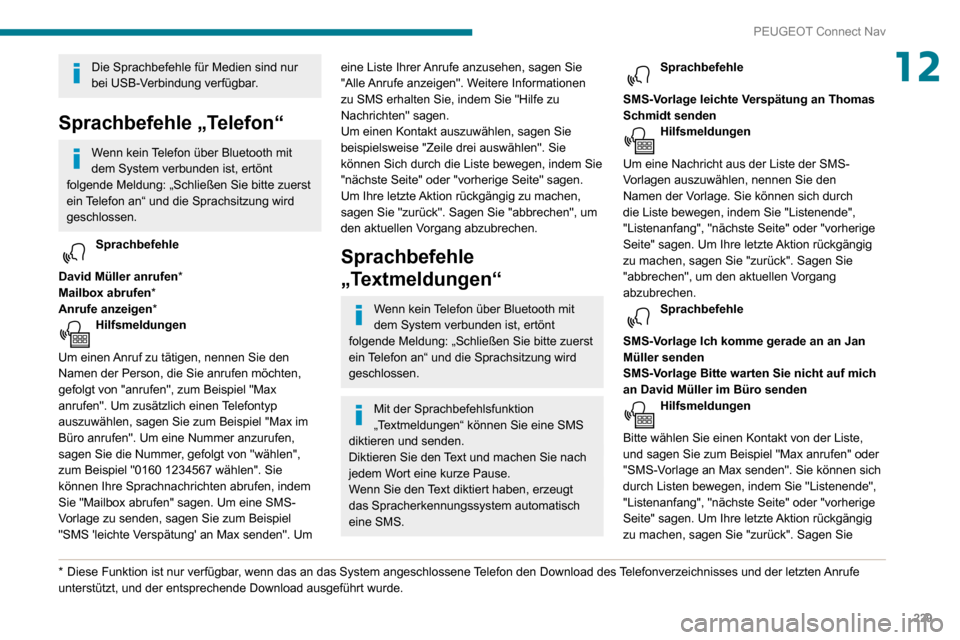
229
PEUGEOT Connect Nav
12Die Sprachbefehle für Medien sind nur
bei USB-Verbindung verfügbar.
Sprachbefehle „Telefon“
Wenn kein Telefon über Bluetooth mit
dem System verbunden ist, ertönt
folgende Meldung: „Schließen Sie bitte zuerst
ein Telefon an“ und die Sprachsitzung wird
geschlossen.
Sprachbefehle
David Müller anrufen*
Mailbox abrufen *
Anrufe anzeigen*
Hilfsmeldungen
Um einen Anruf zu tätigen, nennen Sie den
Namen der Person, die Sie anrufen möchten,
gefolgt von "anrufen", zum Beispiel "Max
anrufen". Um zusätzlich einen Telefontyp
auszuwählen, sagen Sie zum Beispiel "Max im
Büro anrufen". Um eine Nummer anzurufen,
sagen Sie die Nummer, gefolgt von "wählen",
zum Beispiel "0160 1234567 wählen". Sie
können Ihre Sprachnachrichten abrufen, indem
Sie "Mailbox abrufen" sagen. Um eine SMS-
Vorlage zu senden, sagen Sie zum Beispiel
"SMS 'leichte Verspätung' an Max senden". Um
* Diese Funktion ist nur verfügbar , wenn das an das System angeschlossene Telefon den Download des Telefonverzeichnisses und der letzten Anrufe unterstützt, und der entsprechende Download ausgeführt wurde.
eine Liste Ihrer Anrufe anzusehen, sagen Sie
"Alle Anrufe anzeigen". Weitere Informationen
zu SMS erhalten Sie, indem Sie "Hilfe zu
Nachrichten" sagen.
Um einen Kontakt auszuwählen, sagen Sie
beispielsweise "Zeile drei auswählen". Sie
können Sich durch die Liste bewegen, indem Sie
"nächste Seite" oder "vorherige Seite" sagen.
Um Ihre letzte Aktion rückgängig zu machen,
sagen Sie "zurück". Sagen Sie "abbrechen", um
den aktuellen Vorgang abzubrechen.
Sprachbefehle
„Textmeldungen“
Wenn kein Telefon über Bluetooth mit
dem System verbunden ist, ertönt
folgende Meldung: „Schließen Sie bitte zuerst
ein Telefon an“ und die Sprachsitzung wird
geschlossen.
Mit der Sprachbefehlsfunktion
„Textmeldungen“ können Sie eine SMS
diktieren und senden.
Diktieren Sie den Text und machen Sie nach
jedem Wort eine kurze Pause.
Wenn Sie den Text diktiert haben, erzeugt
das Spracherkennungssystem automatisch
eine SMS.
Sprachbefehle
SMS-Vorlage leichte Verspätung an Thomas
Schmidt senden
Hilfsmeldungen
Um eine Nachricht aus der Liste der SMS-
Vorlagen auszuwählen, nennen Sie den
Namen der Vorlage. Sie können sich durch
die Liste bewegen, indem Sie "Listenende",
"Listenanfang", "nächste Seite" oder "vorherige
Seite" sagen. Um Ihre letzte Aktion rückgängig
zu machen, sagen Sie "zurück". Sagen Sie
"abbrechen", um den aktuellen Vorgang
abzubrechen.
Sprachbefehle
SMS-Vorlage Ich komme gerade an an Jan
Müller senden
SMS-Vorlage Bitte warten Sie nicht auf mich
an David Müller im Büro senden
Hilfsmeldungen
Bitte wählen Sie einen Kontakt von der Liste,
und sagen Sie zum Beispiel "Max anrufen" oder
"SMS-Vorlage an Max senden". Sie können sich
durch Listen bewegen, indem Sie "Listenende",
"Listenanfang", "nächste Seite" oder "vorherige
Seite" sagen. Um Ihre letzte Aktion rückgängig
zu machen, sagen Sie "zurück". Sagen Sie
Page 232 of 260

230
PEUGEOT Connect Nav
Wählen Sie die in der Liste ausgewählte Adresse aus, um die „Kriterien Zielführung“ anzuzeigen.Drücken Sie auf „OK“, um die Zielführung
zu starten.
Wählen Sie „ Position“, um den Zielpunkt
geografisch darzustellen.
Zu „Zuhause“ oder „My
work“
Drücken Sie auf Navigation, um die
Hauptseite anzuzeigen.
Drücken Sie die Taste „MENU“, um auf die
Sekundärseite zuzugreifen.
Wählen Sie „Meine Ziele“ aus.
Wählen Sie die Registerkarte „ Favoriten“ aus.
Wählen Sie „Zuhause“ aus.
Oder
Wählen Sie „My work“ aus.
Oder
Wählen Sie ein vorher gespeichertes
Favoritenziel aus.
Zu einem Kontakt im
Verzeichnis
Drücken Sie auf Navigation, um die
Hauptseite anzuzeigen.
Drücken Sie die Taste „MENU“, um auf die
Sekundärseite zuzugreifen.
"abbrechen", um den aktuellen Vorgang
abzubrechen.
Sprachbefehle
Neueste Nachricht anhören*
Hilfsmeldungen
Um Ihre neueste SMS anzuhören, sagen Sie
zum Beispiel "neueste Nachricht anhören".
Es sind verschiedene SMS-Vorlagen für Sie
hinterlegt. Zum Versenden einer vorgefertigten
SMS, fügen Sie einfach den Namen der
Nachrichtenvorlage zu Ihrem Befehl hinzu, zum
Beispiel "SMS-Vorlage 'Bin unterwegs' an Max
senden". Im SMS-Menü finden Sie eine Liste der
SMS-Vorlagen, die Ihnen zur Verfügung stehen.
Das System sendet nur vorgespeicherte
"Kurznachrichten".
Navigation
Auswahl eines Profils
Neuer Zielort
Intuitive Methode:Drücken Sie auf Navigation, um die
Hauptseite anzuzeigen.
* Diese Funktion ist nur verfügbar , wenn das an das System angeschlossene Telefon den Download des Telefonverzeichnisses und der letzten Anrufe unterstützt, und der entsprechende Download ausgeführt wurde.
Drücken Sie „Suchen …“.
Geben Sie eine Adresse oder Stichworte
für Ihr Ziel ein.
Drücken Sie auf „OK“, um die „Kriterien
Zielführung “ auszuwählen.
Oder
Zielführung:
Um die Navigation verwenden zu
können, müssen „ Stadt“, „Eine Strasse
eingeben“ (Vorschläge werden automatisch
angezeigt, sobald Sie mit der Eingabe
beginnen) und die „ Nummer“ mit der
virtuellen Tastatur eingegeben werden, oder
es muss eine Auswahl in der Liste „ Kontakt“
oder der„ Historie“ der Adressen getroffen
werden.
Ohne Bestätigung einer Hausnummer
werden Sie an eines der Straßenenden
geführt.
Drücken Sie die Taste „MENU“, um auf die
Sekundärseite zuzugreifen.
Wählen Sie „Adresse eingeben“ aus.
Dann
Wählen Sie Land aus.
Wählen Sie die „Sprache“ des Keyboards.
Legen Sie den Keyboardtyp gemäß der
ausgewählten Sprache fest: ABCDE;
AZERTY; QWERTY oder QWERTZ.
Geben Sie „Stadt“, „Eine Strasse
eingeben“ und „Nummer “ ein, und
bestätigen Sie, indem Sie auf die angezeigten
Vorschläge drücken.
Drücken Sie auf „OK“, um die „Kriterien
Zielführung “ auszuwählen.
Und/Oder
Wählen Sie „In Karte anzeigen“, um die
„Kriterien Zielführung “ auszuwählen.
Drücken Sie auf „OK“, um die Zielführung
zu starten.
Heranzoomen/Wegzoomen mit den
Touchscreen-Tasten oder mit zwei
Fingern auf dem Bildschirm.
Zu einem der letzten Zielorte
Drücken Sie auf Navigation, um die
Hauptseite anzuzeigen.
Drücken Sie die Taste „MENU“, um auf die
Sekundärseite zuzugreifen.
Wählen Sie „Meine Ziele“ aus.
Wählen Sie die Registerkarte „ Frühere“ aus.
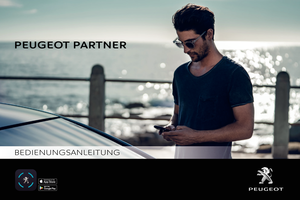 1
1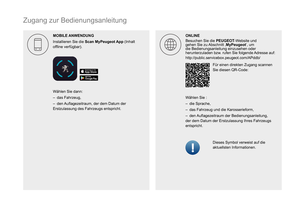 2
2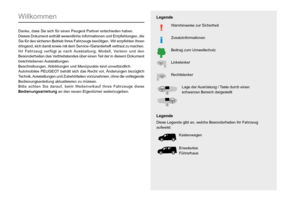 3
3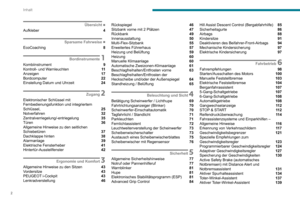 4
4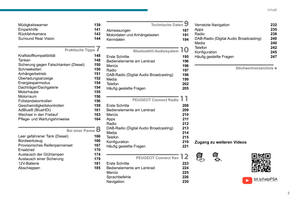 5
5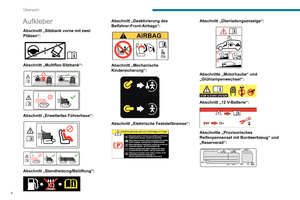 6
6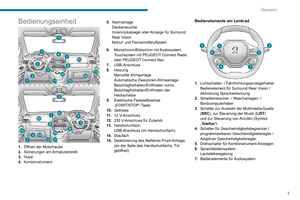 7
7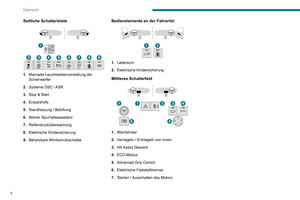 8
8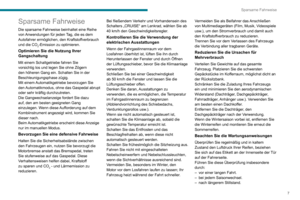 9
9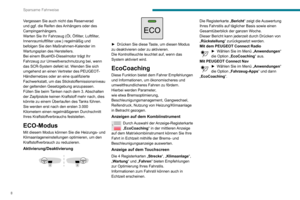 10
10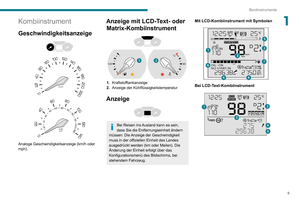 11
11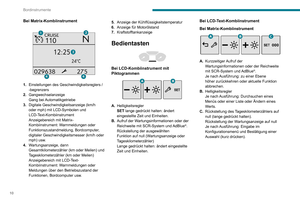 12
12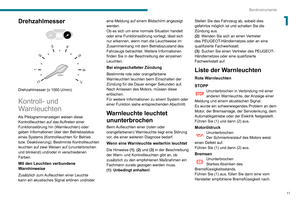 13
13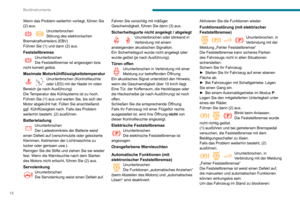 14
14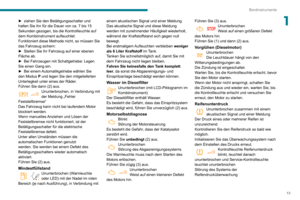 15
15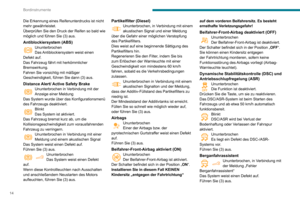 16
16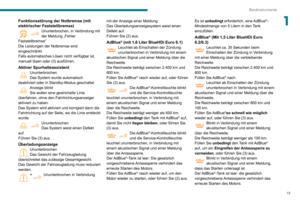 17
17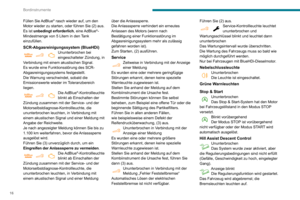 18
18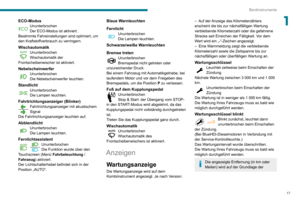 19
19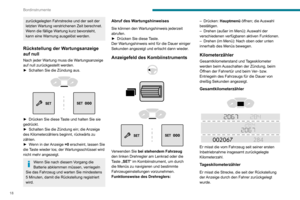 20
20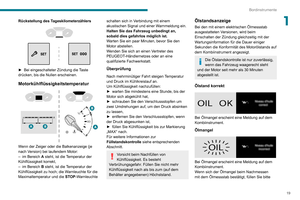 21
21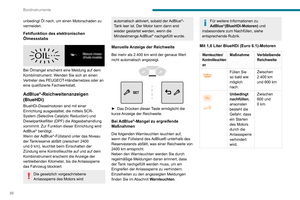 22
22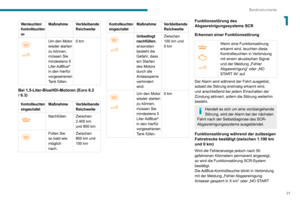 23
23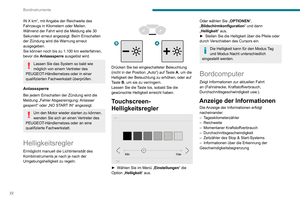 24
24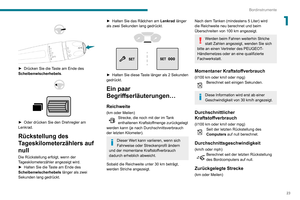 25
25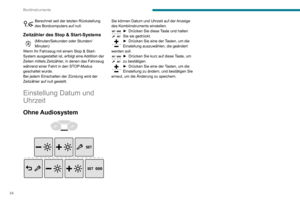 26
26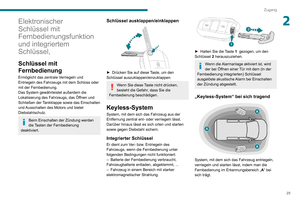 27
27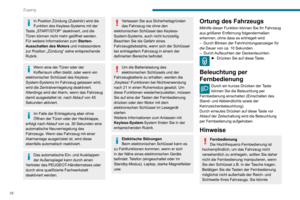 28
28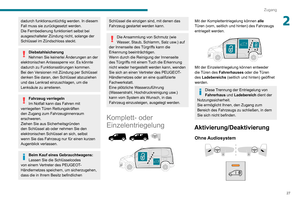 29
29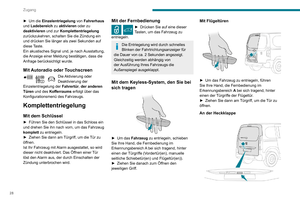 30
30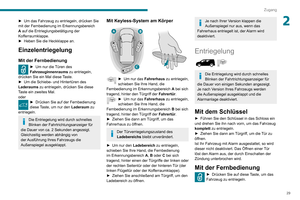 31
31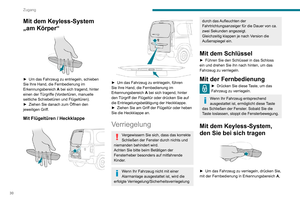 32
32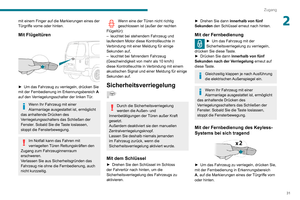 33
33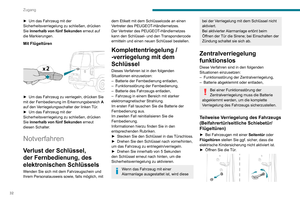 34
34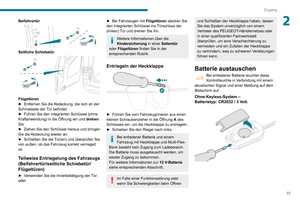 35
35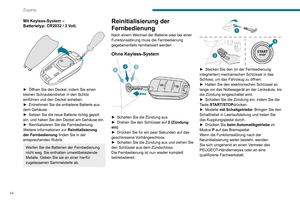 36
36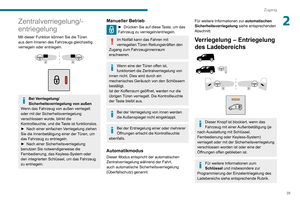 37
37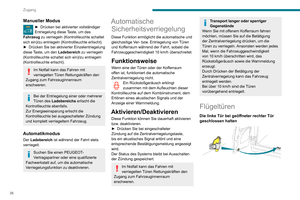 38
38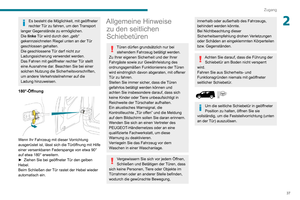 39
39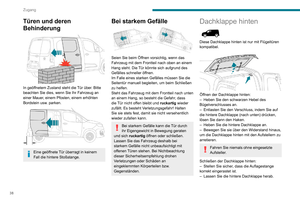 40
40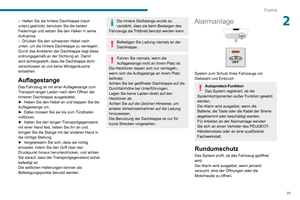 41
41 42
42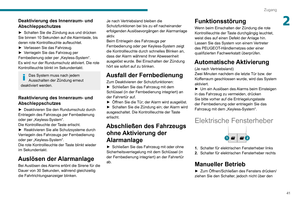 43
43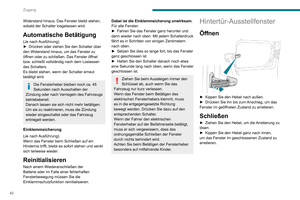 44
44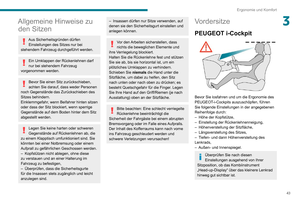 45
45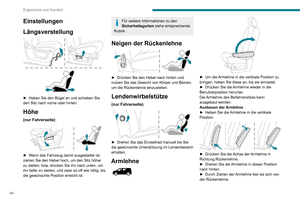 46
46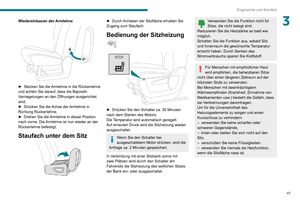 47
47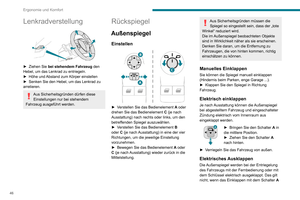 48
48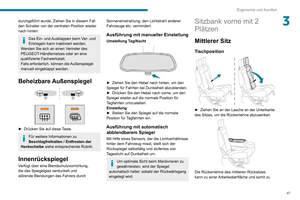 49
49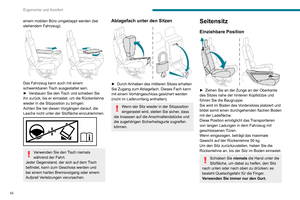 50
50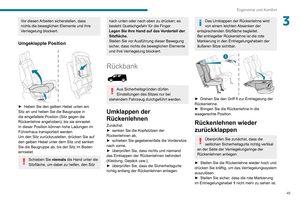 51
51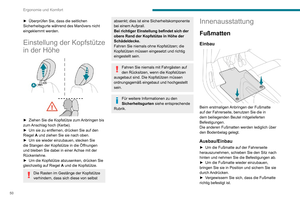 52
52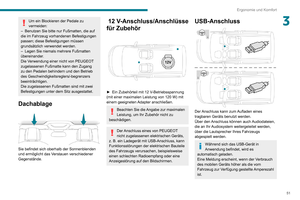 53
53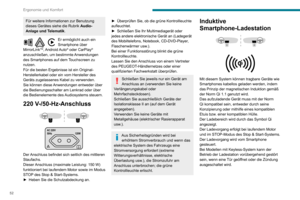 54
54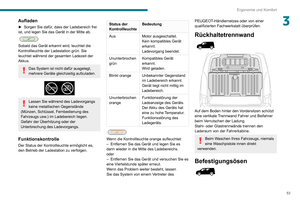 55
55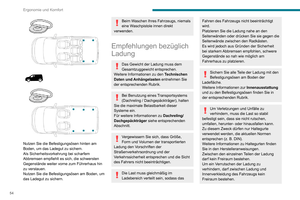 56
56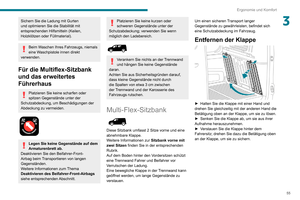 57
57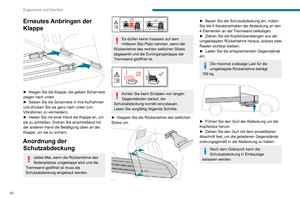 58
58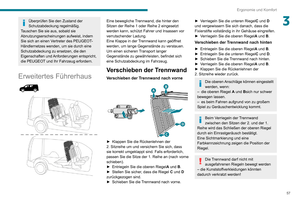 59
59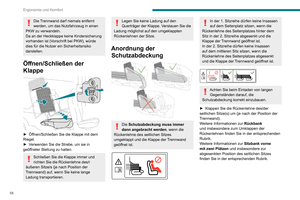 60
60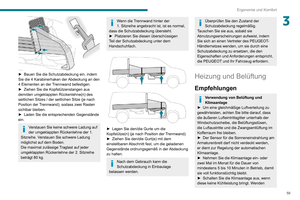 61
61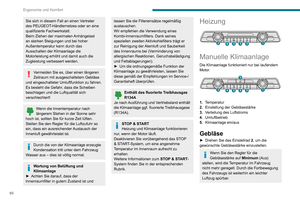 62
62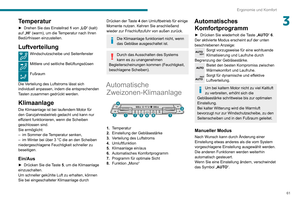 63
63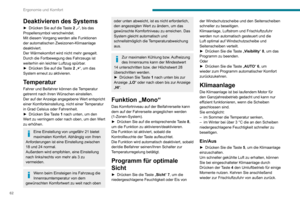 64
64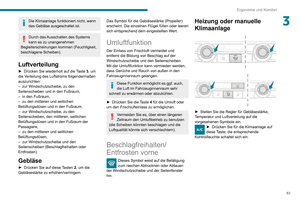 65
65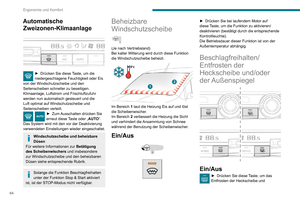 66
66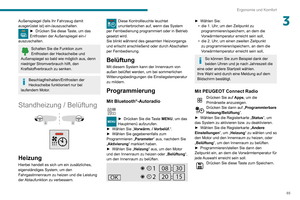 67
67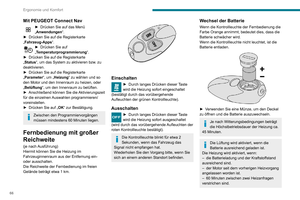 68
68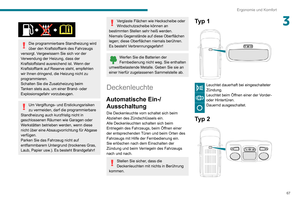 69
69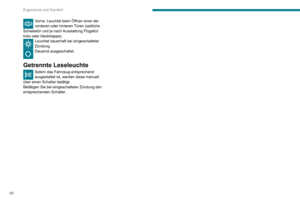 70
70 71
71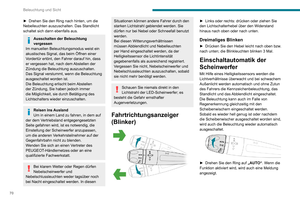 72
72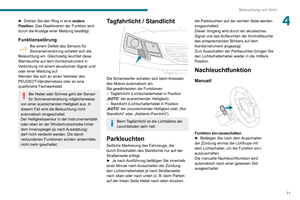 73
73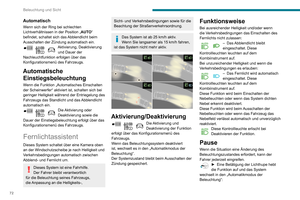 74
74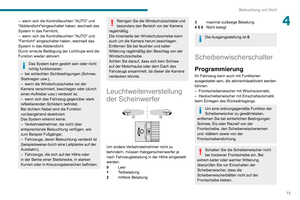 75
75 76
76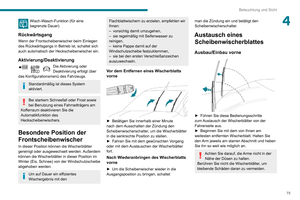 77
77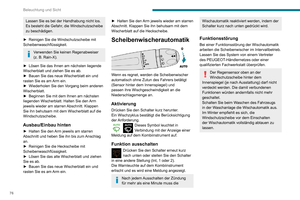 78
78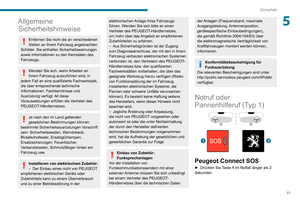 79
79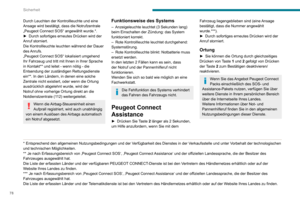 80
80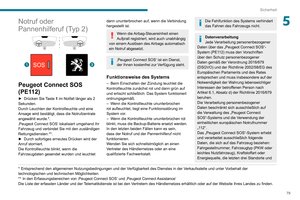 81
81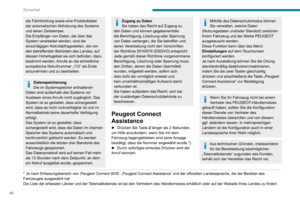 82
82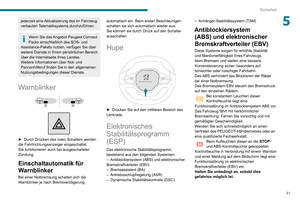 83
83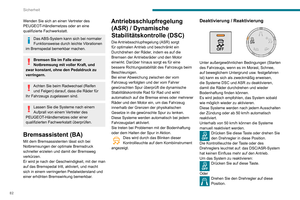 84
84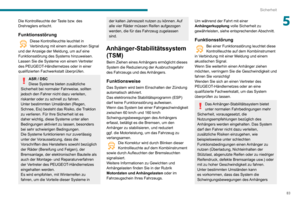 85
85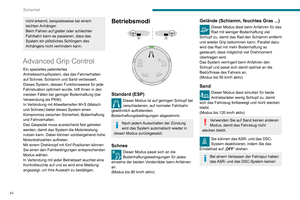 86
86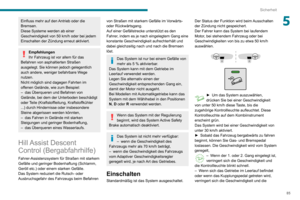 87
87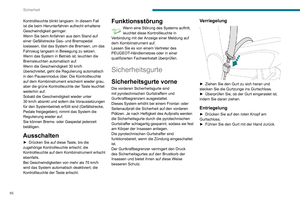 88
88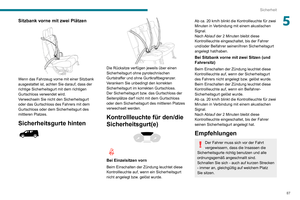 89
89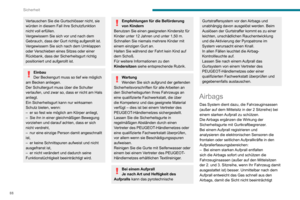 90
90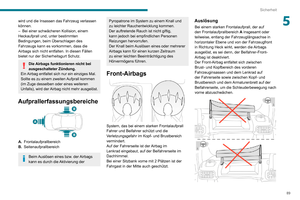 91
91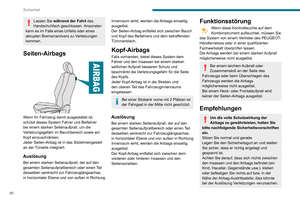 92
92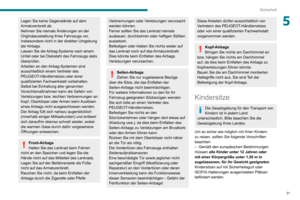 93
93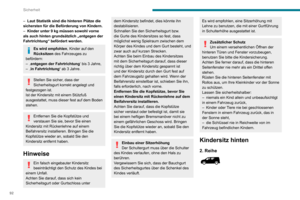 94
94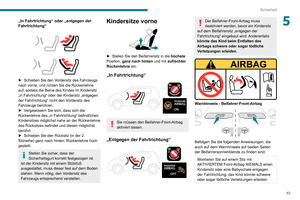 95
95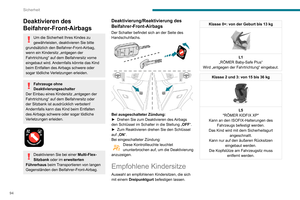 96
96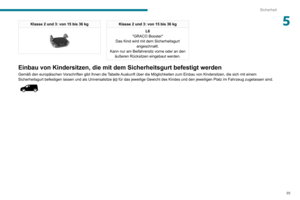 97
97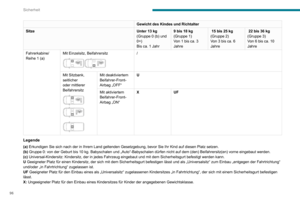 98
98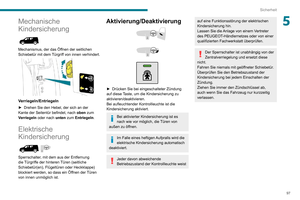 99
99 100
100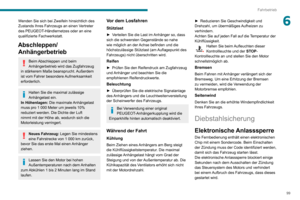 101
101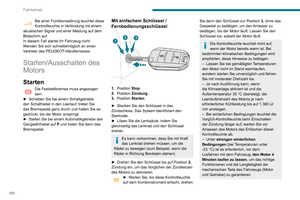 102
102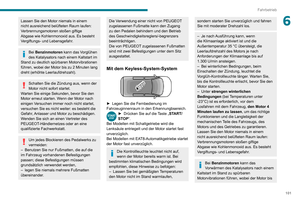 103
103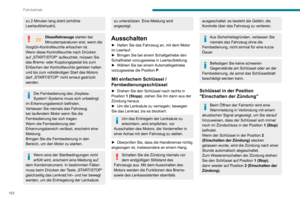 104
104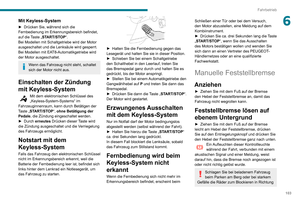 105
105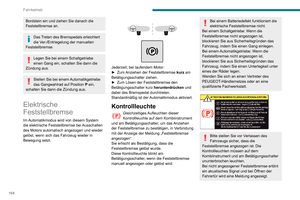 106
106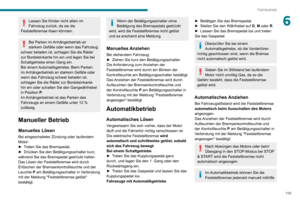 107
107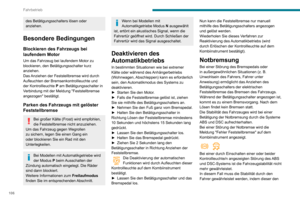 108
108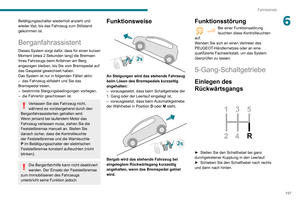 109
109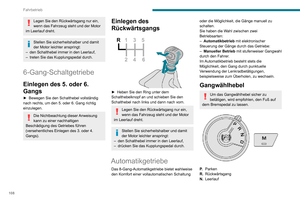 110
110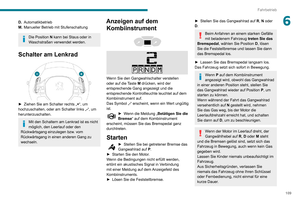 111
111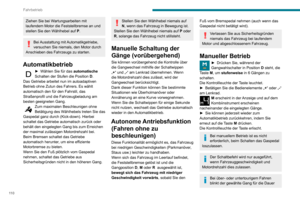 112
112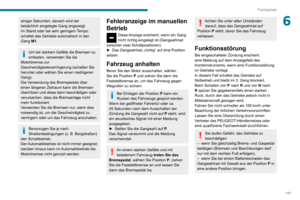 113
113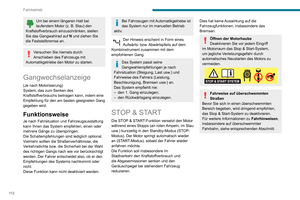 114
114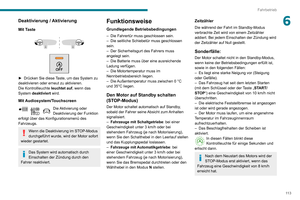 115
115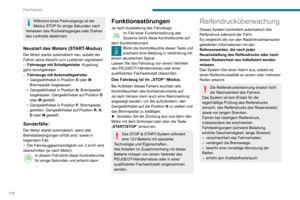 116
116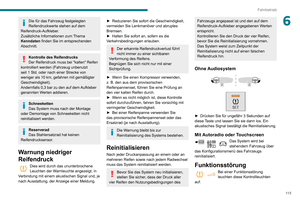 117
117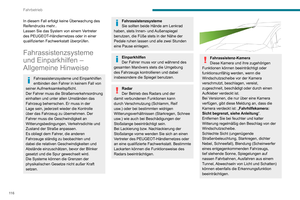 118
118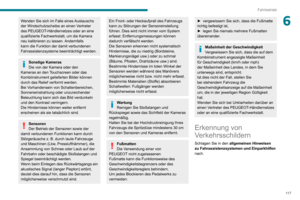 119
119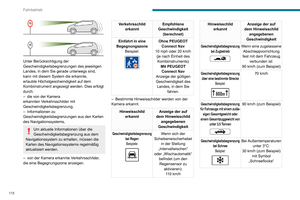 120
120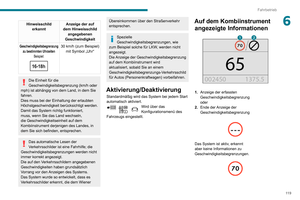 121
121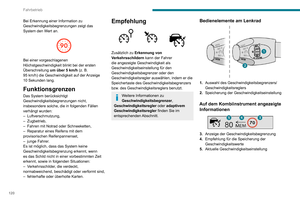 122
122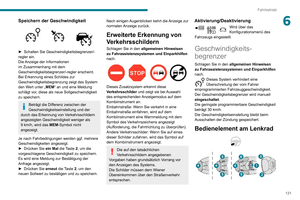 123
123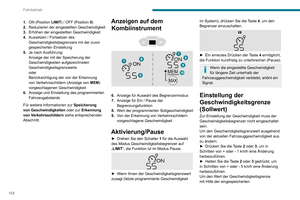 124
124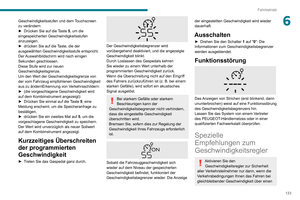 125
125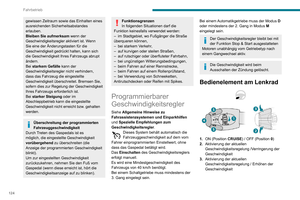 126
126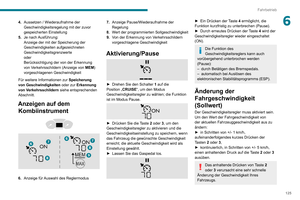 127
127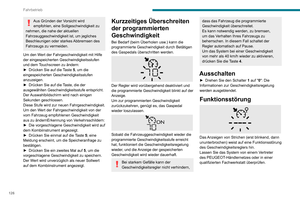 128
128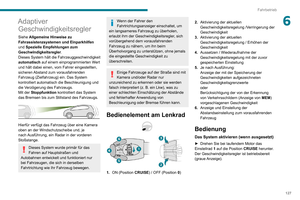 129
129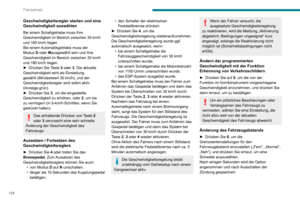 130
130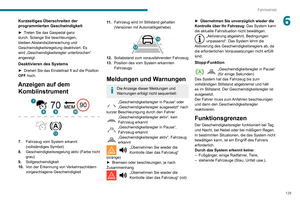 131
131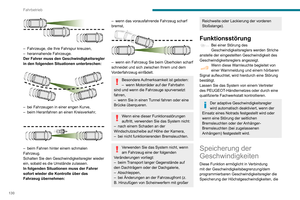 132
132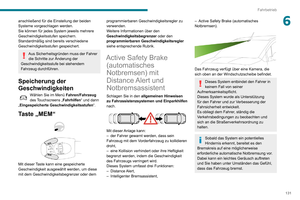 133
133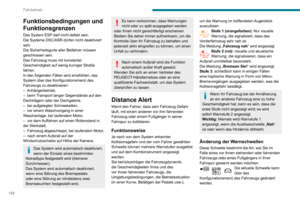 134
134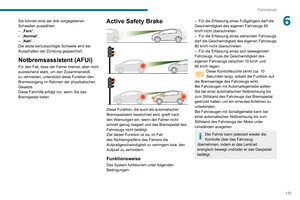 135
135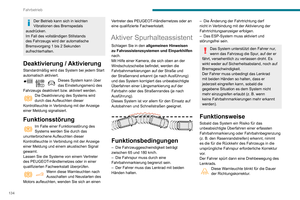 136
136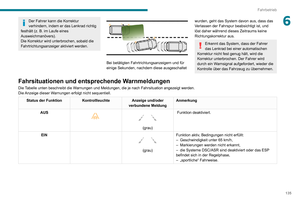 137
137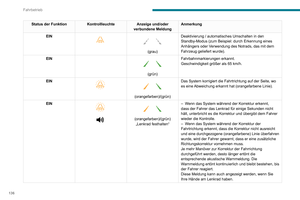 138
138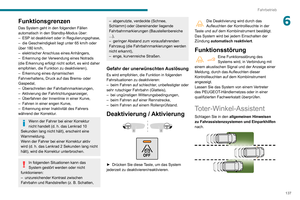 139
139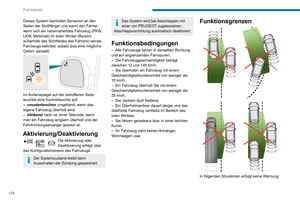 140
140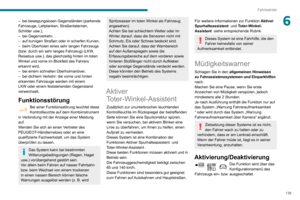 141
141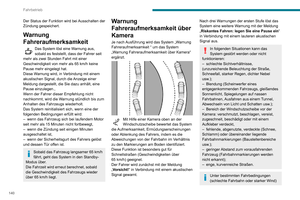 142
142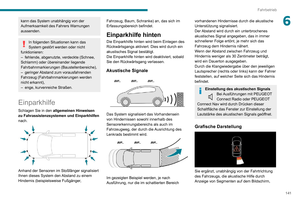 143
143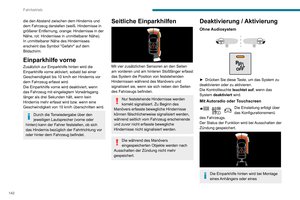 144
144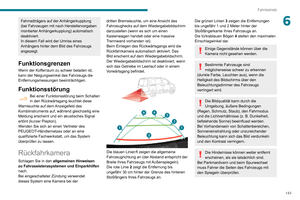 145
145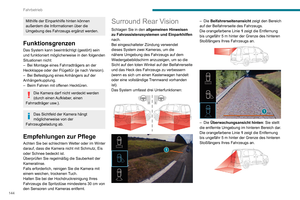 146
146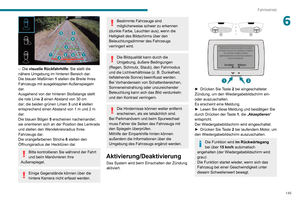 147
147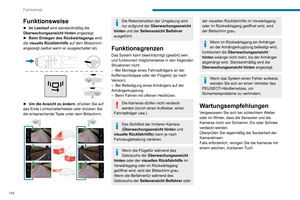 148
148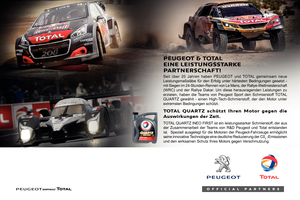 149
149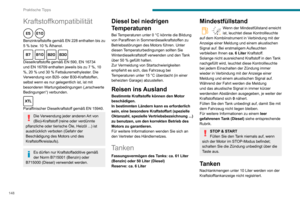 150
150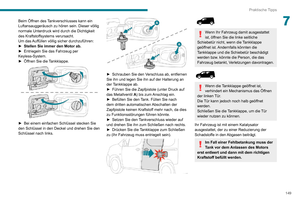 151
151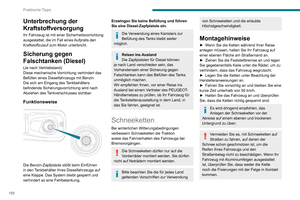 152
152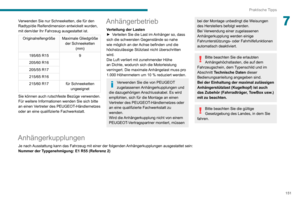 153
153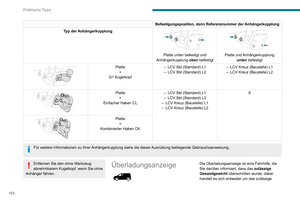 154
154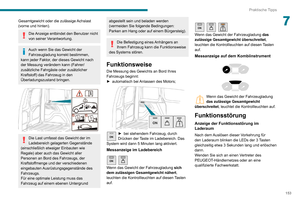 155
155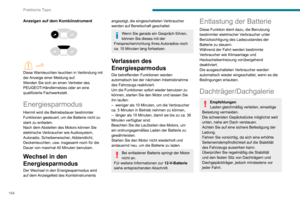 156
156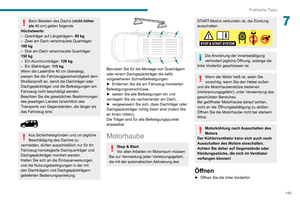 157
157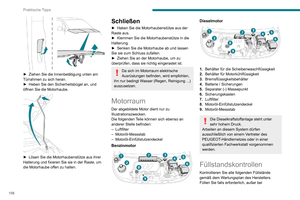 158
158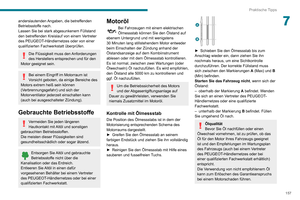 159
159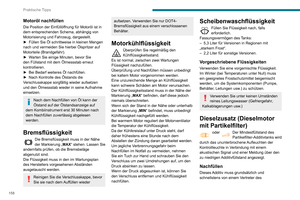 160
160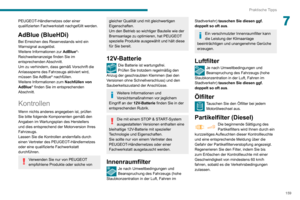 161
161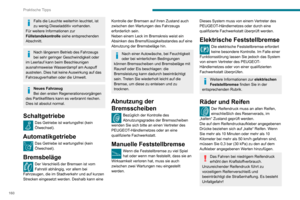 162
162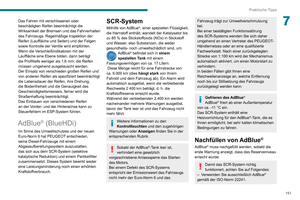 163
163 164
164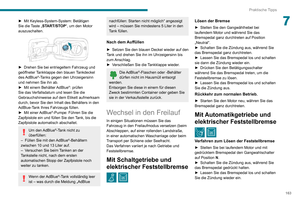 165
165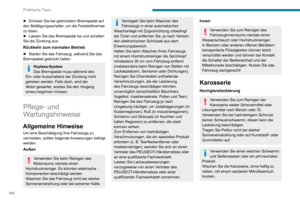 166
166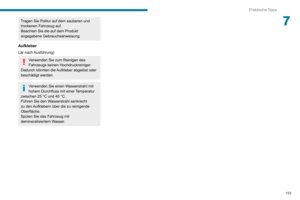 167
167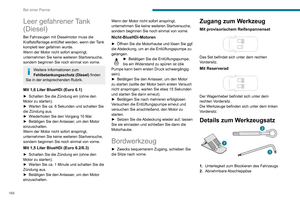 168
168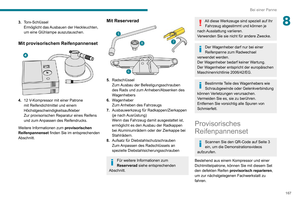 169
169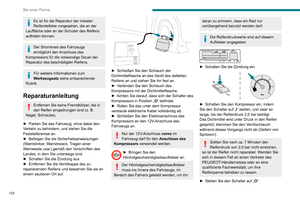 170
170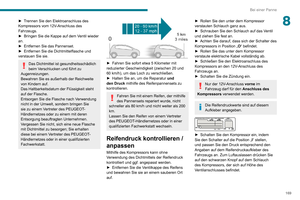 171
171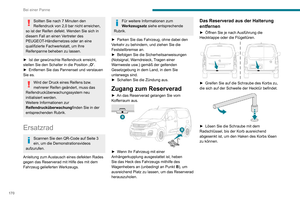 172
172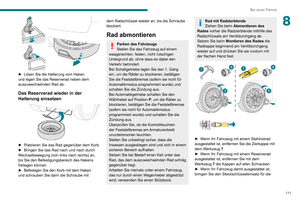 173
173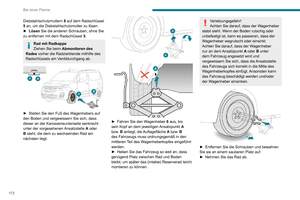 174
174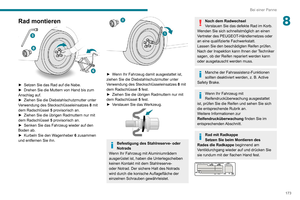 175
175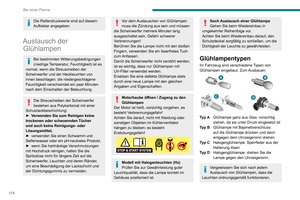 176
176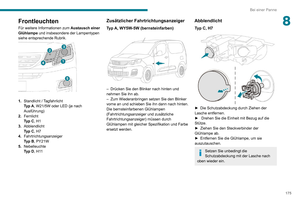 177
177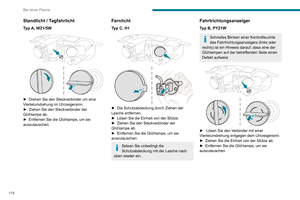 178
178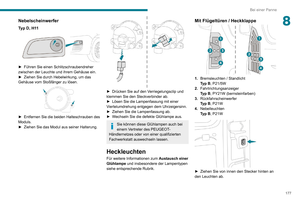 179
179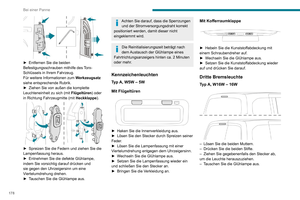 180
180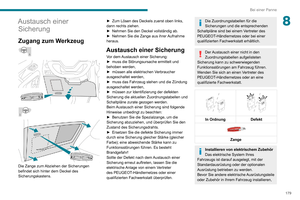 181
181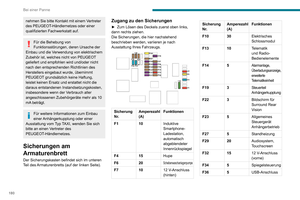 182
182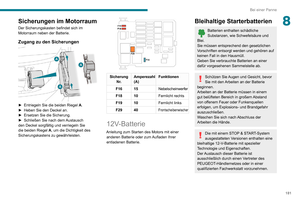 183
183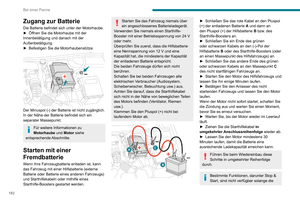 184
184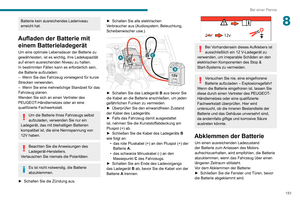 185
185 186
186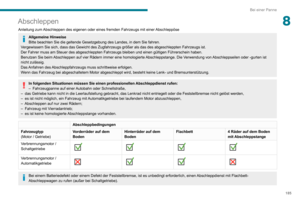 187
187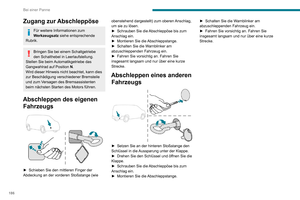 188
188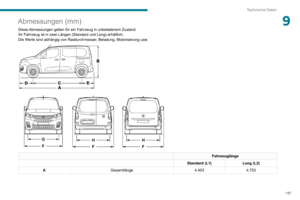 189
189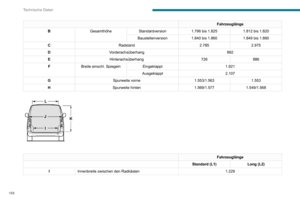 190
190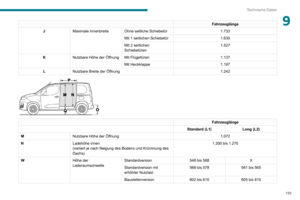 191
191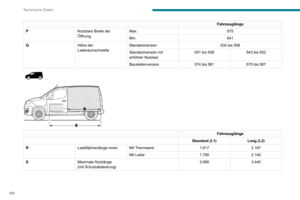 192
192 193
193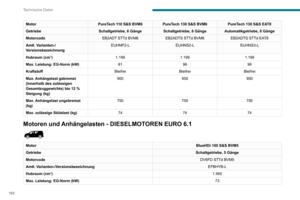 194
194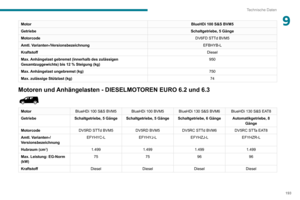 195
195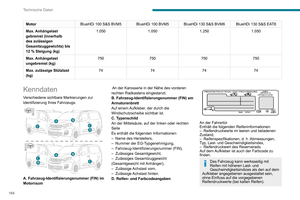 196
196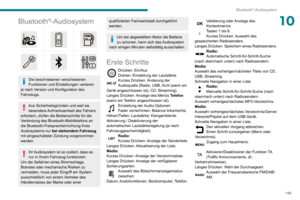 197
197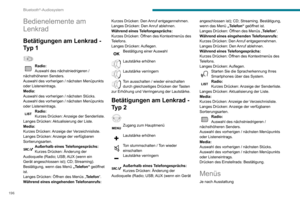 198
198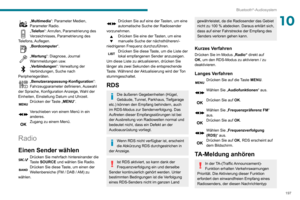 199
199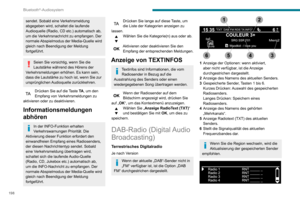 200
200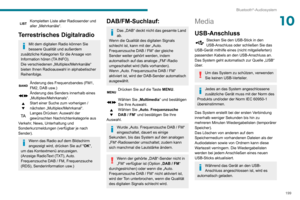 201
201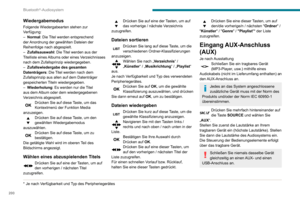 202
202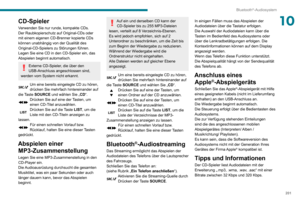 203
203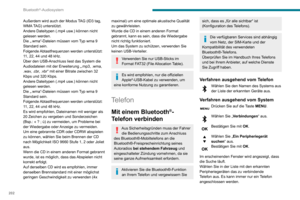 204
204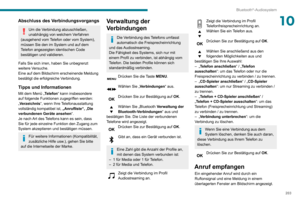 205
205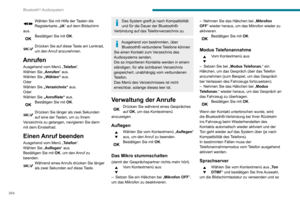 206
206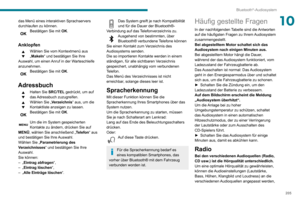 207
207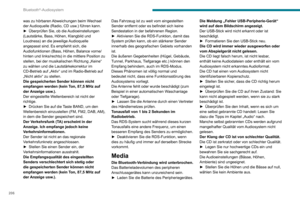 208
208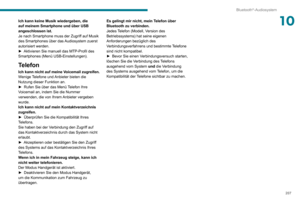 209
209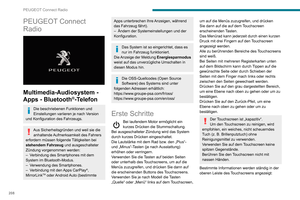 210
210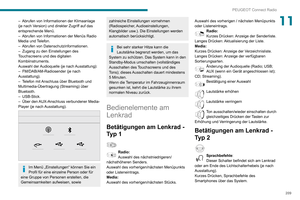 211
211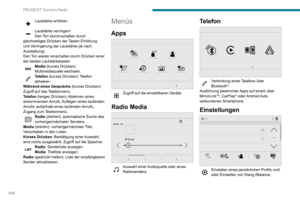 212
212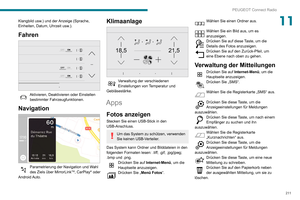 213
213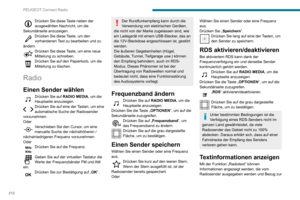 214
214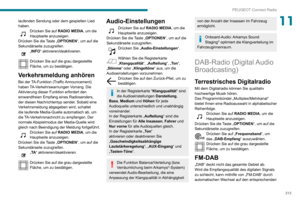 215
215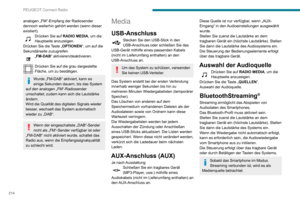 216
216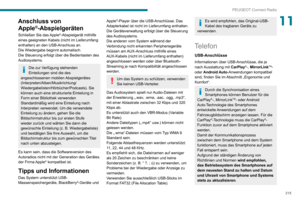 217
217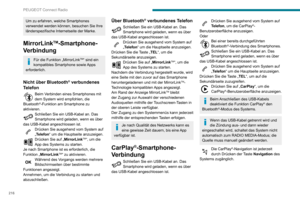 218
218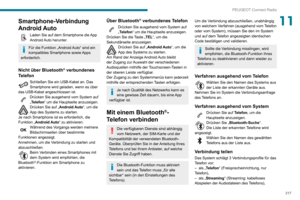 219
219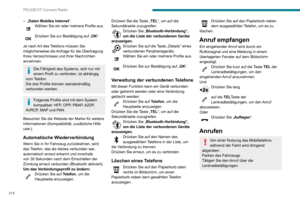 220
220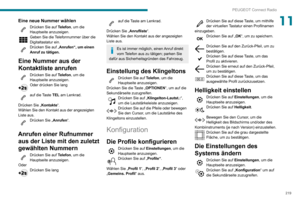 221
221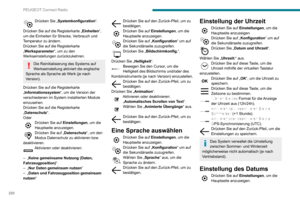 222
222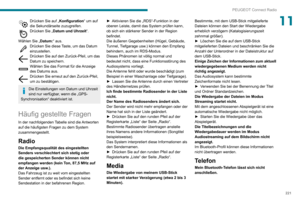 223
223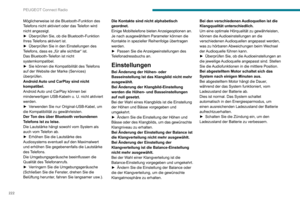 224
224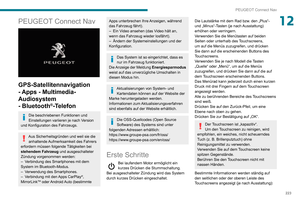 225
225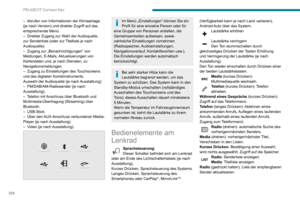 226
226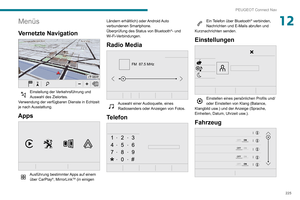 227
227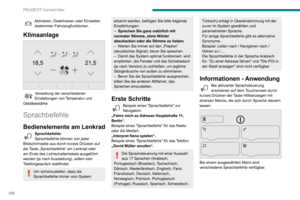 228
228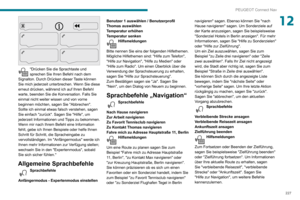 229
229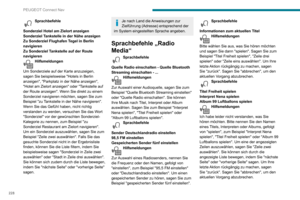 230
230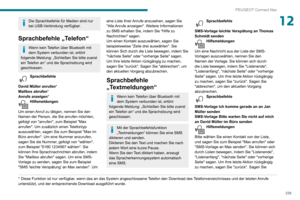 231
231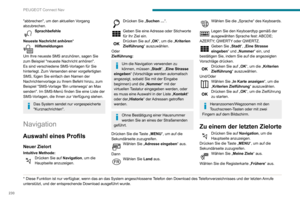 232
232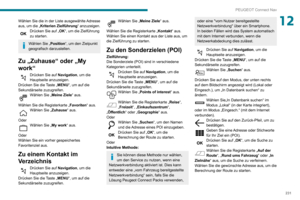 233
233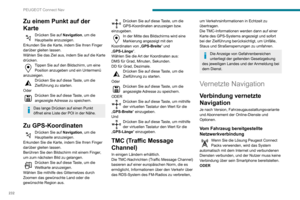 234
234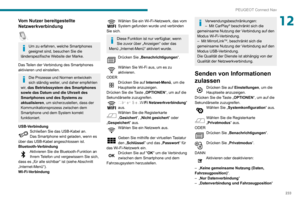 235
235 236
236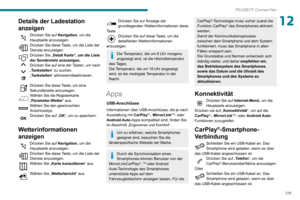 237
237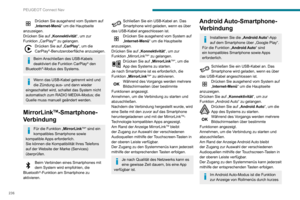 238
238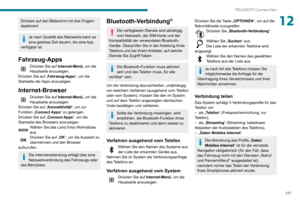 239
239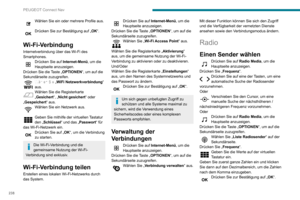 240
240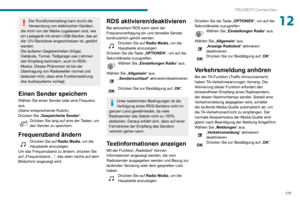 241
241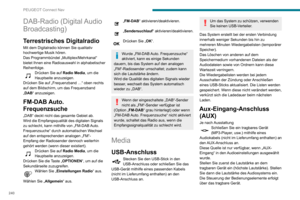 242
242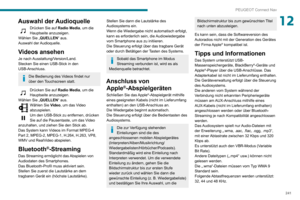 243
243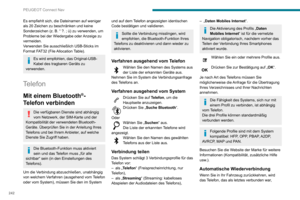 244
244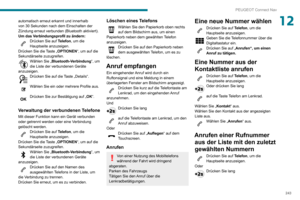 245
245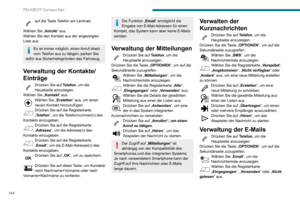 246
246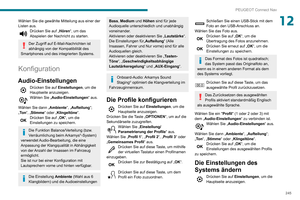 247
247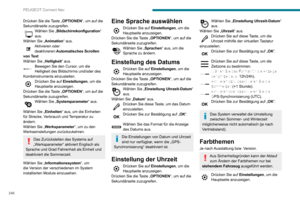 248
248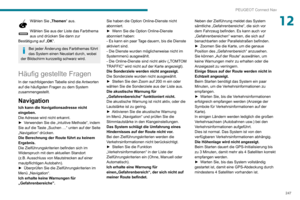 249
249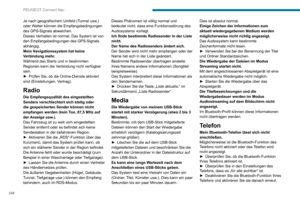 250
250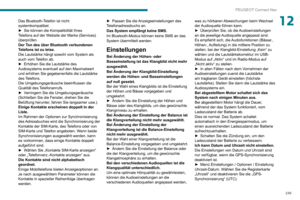 251
251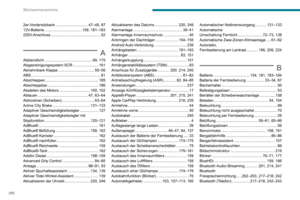 252
252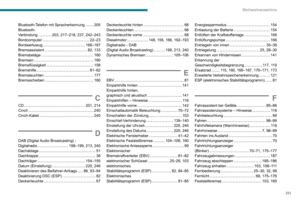 253
253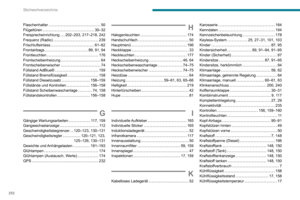 254
254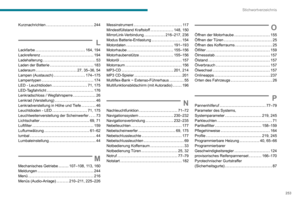 255
255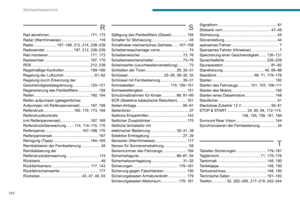 256
256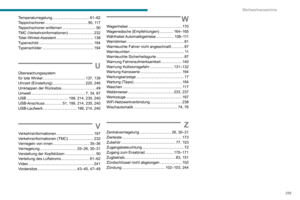 257
257 258
258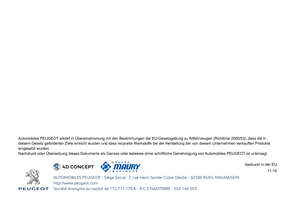 259
259